
Ръководство за потребителя за Lenovo Tablet 10
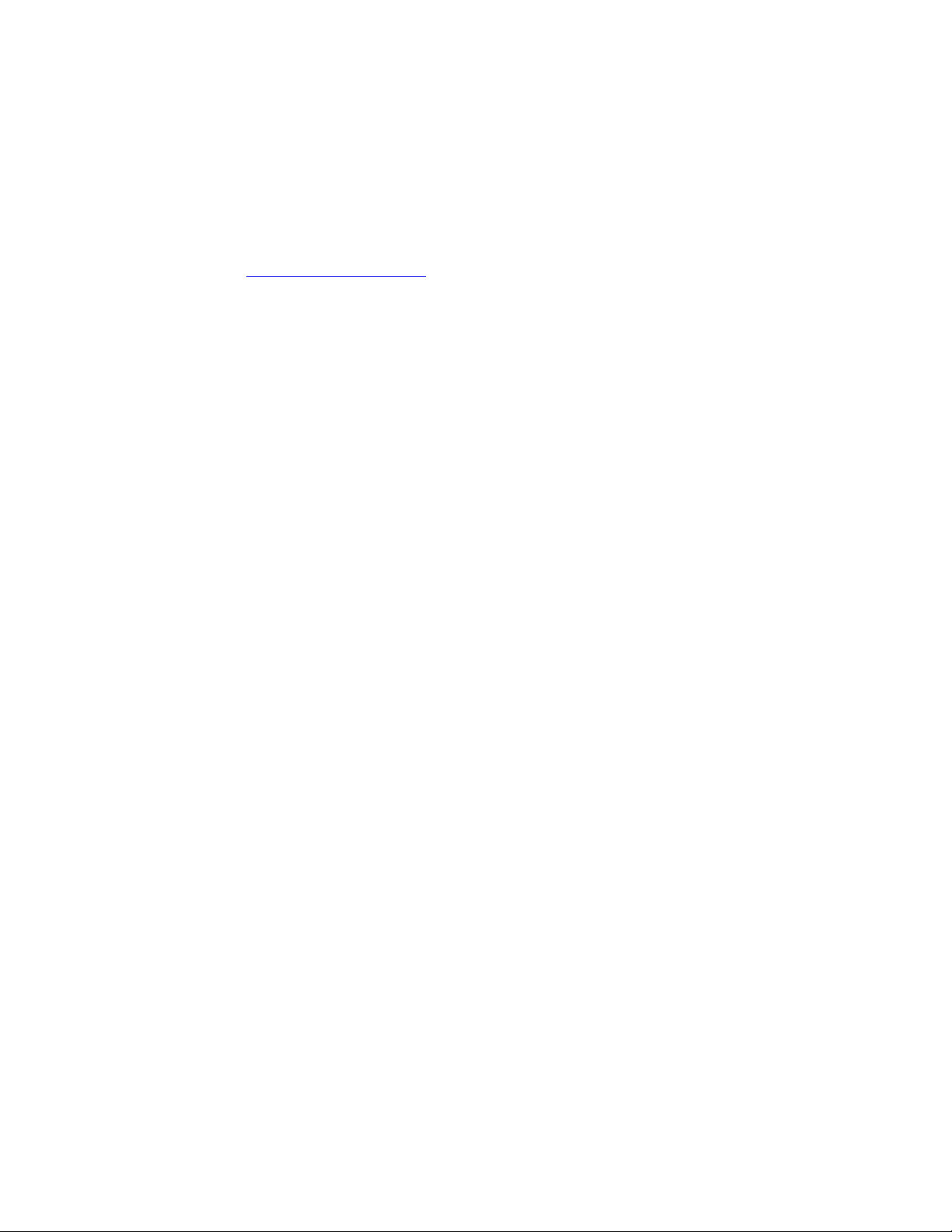
Добре дошли
Преди да използвате компютъра си и това ръководство за потребителя, прочетете ръководството за
безопасност, гаранция и настройка, предоставено с компютъра.
Lenovo непрекъснато подобрява документацията за вашия компютър. За да изтеглите най-актуалните
документи, посетете
https://support.lenovo.com.
Забележка: Възможно е вашият компютър да изглежда малко по-различно от показаните
илюстрации в това ръководство.
В зависимост от версията на операционните системи някои инструкции на потребителския интерфейс
може да не са приложими за вашия компютър.
Трето издание (Април 2019)
© Copyright Lenovo 2018, 2019.
ЗАБЕЛЕЖКА ЗА ОГРАНИЧЕНИТЕ ПРАВА: Ако доставката на данни или софтуер е извършена съобразно договор
за администриране на общи услуги „GSA“, използването, възпроизвеждането или разкриването е предмет на
ограничения, изложени в договор номер GS-35F-05925.
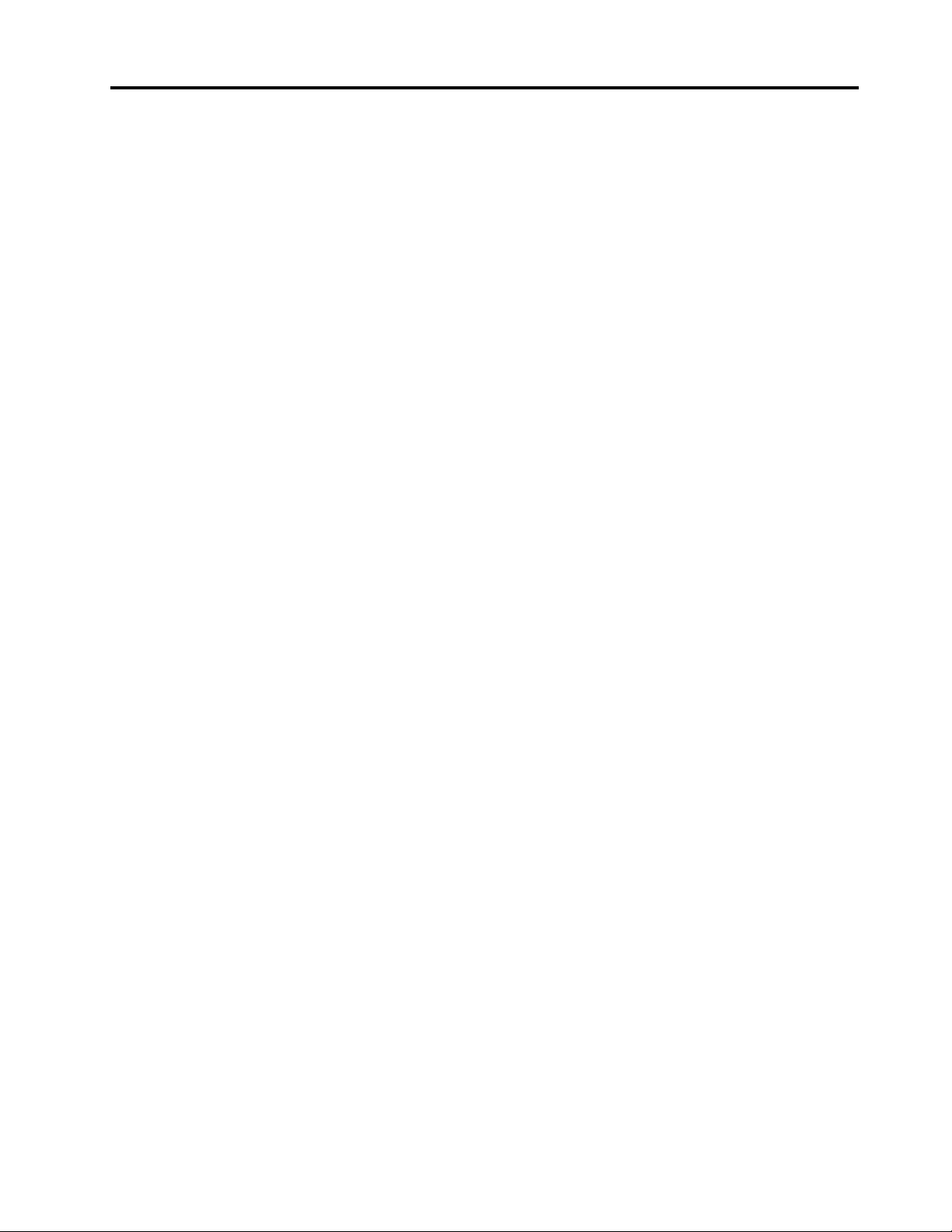
Съдържание
Важна информация за
безопасността . . . . . . . . . . . . . iii
Прочетете първо . . . . . . . . . . . . . . . iii
Състояния, които изискват незабавни мерки . . . iii
Сервиз и надстройвания. . . . . . . . . . . . iv
Захранващи кабели и захранващи адаптери . . . v
Удължителни кабели и свързани устройства . . . v
Щепсели и контакти . . . . . . . . . . . . . vi
Изявление за захранващия блок . . . . . . . . vii
Външни устройства. . . . . . . . . . . . . . vii
Обща забележка за батерията . . . . . . . . viii
Забележка за вградената презареждаема
батерия. . . . . . . . . . . . . . . . . . viii
Топлина и вентилация на продукта . . . . . . . ix
Информация за безопасност при работа с
електрически ток. . . . . . . . . . . . . . . x
Забележка за дисплей с течни кристали (LCD). . . xi
Използване на слушалки . . . . . . . . . . . xi
Забележка за опасността от задушаване . . . . . xi
Забележка за пластмасова торбичка . . . . . . xii
Забележка за стъклени части . . . . . . . . . xii
Глава 1. Запознайте се със своя
компютър 2 в 1 с възможност за
разединяване . . . . . . . . . . . . . . 1
Съединители и индикатори. . . . . . . . . . . 1
Характеристики и спецификации . . . . . . . . 3
Декларация за скорост на прехвърляне чрез
USB . . . . . . . . . . . . . . . . . . . . 4
Работна среда . . . . . . . . . . . . . . . . 4
Глава 2. Първи стъпки . . . . . . . . . 7
Настройка на вашия компютър . . . . . . . . . 7
Използване на екрана със сензорна система . . . 7
Свързване с безжична мрежа . . . . . . . . . 9
Свързване към кабелна мрежа . . . . . . . . 10
Бутон за захранване и настройки на
захранването . . . . . . . . . . . . . . . 10
Глава 3. Използване на
компютъра . . . . . . . . . . . . . . 13
Регистриране на компютъра . . . . . . . . . 13
Запознаване с приложенията на Lenovo . . . . 13
Използване на външен дисплей. . . . . . . . 13
Използване на Bluetooth устройства . . . . . . 14
Използване на NFC устройства . . . . . . . . 15
Използване на microSD карта . . . . . . . . 16
Използване на четеца на пръстови
отпечатъци . . . . . . . . . . . . . . . . 17
Използване на камерите. . . . . . . . . . . 18
Използване на пароли. . . . . . . . . . . . 19
Достъп до настройките на компютъра . . . . . 19
Получаване на помощ за операционната
система Windows. . . . . . . . . . . . . . 20
По-удобно използване на компютъра . . . . . 20
Пътуване с компютъра . . . . . . . . . . . 20
Полагане на грижи за компютъра . . . . . . . 21
Глава 4. Принадлежности . . . . . . 23
Намиране на принадлежности . . . . . . . . 23
Integrated Active Pen . . . . . . . . . . . . 23
Lenovo Tablet 10 Keyboard . . . . . . . . . . 24
Общ преглед . . . . . . . . . . . . . . 25
Свързване на клавиатурата с компютъра . . 26
Използване на клавиатурата . . . . . . . 26
Използване на сензорната площадка. . . . 27
Използване на жестовете с докосване на
сензорната площадка . . . . . . . . . . 28
Глава 5. Разширено
конфигуриране . . . . . . . . . . . . 31
Инсталиране на драйвери на устройство . . . . 31
Приложение Lenovo Tablet Setup . . . . . . . 31
Меню Main. . . . . . . . . . . . . . . 32
Меню Config . . . . . . . . . . . . . . 32
Меню Date/Time . . . . . . . . . . . . 34
Меню Security . . . . . . . . . . . . . 34
Меню Startup. . . . . . . . . . . . . . 38
Меню Restart. . . . . . . . . . . . . . 39
Актуализиране на UEFI BIOS . . . . . . . . . 39
Управление на системата . . . . . . . . . . 39
Глава 6. Достъпност . . . . . . . . . 41
Глава 7. Отстраняване на
проблеми . . . . . . . . . . . . . . . 45
Често задавани въпроси. . . . . . . . . . . 45
Съобщения за грешки. . . . . . . . . . . . 47
Lenovo Vantage. . . . . . . . . . . . . . . 48
Приложения за възстановяване на Windows . . 48
Нулиране на вашия компютър . . . . . . 49
Използване на опции за разширено
стартиране . . . . . . . . . . . . . . 49
Възстановяване на операционната
система, ако операционната система
Windows 10 не се стартира . . . . . . . . 49
© Copyright Lenovo 2018, 2019 i
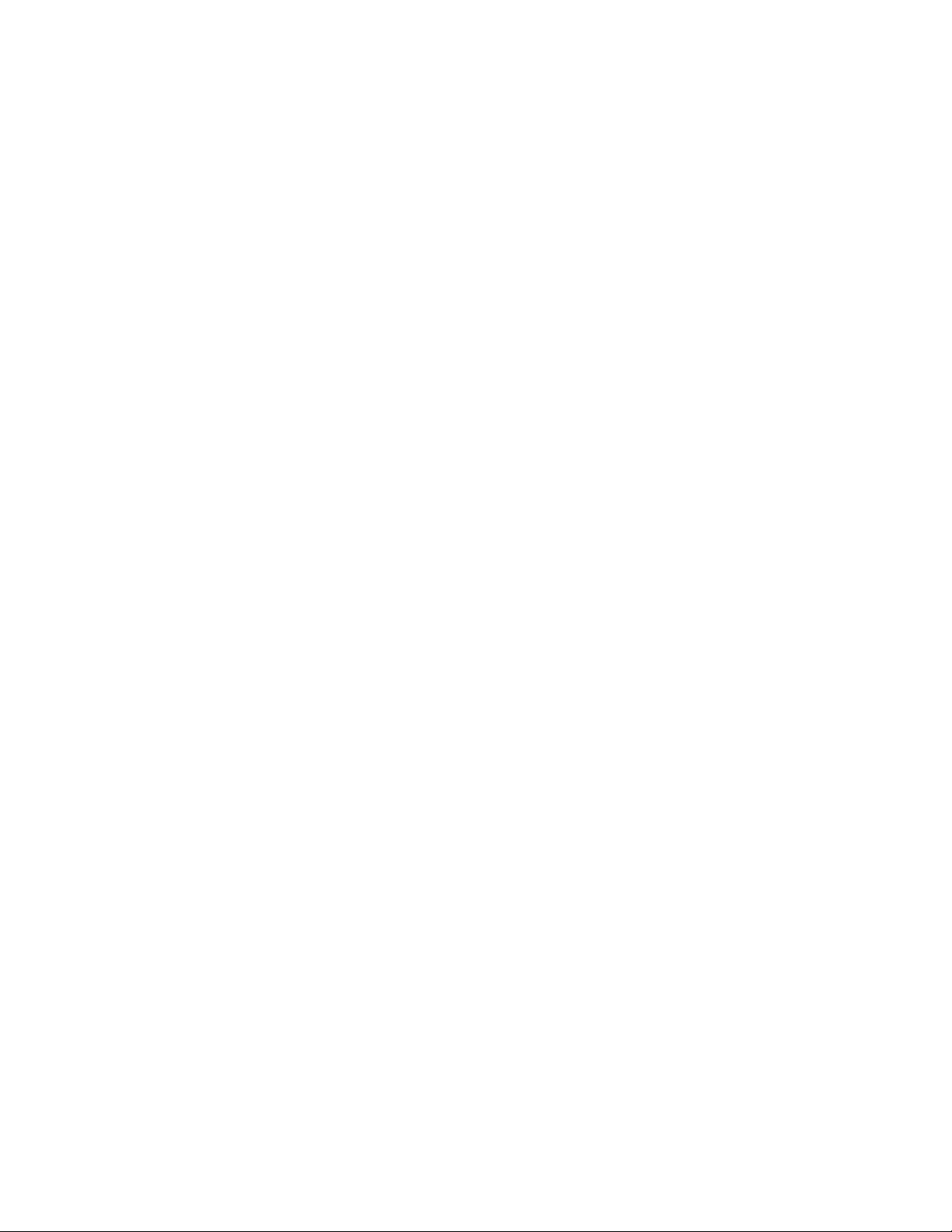
Създаване и използване на USB устройство за
възстановяване . . . . . . . . . . . . 49
USB ключ за фабрично възстановяване на
Lenovo . . . . . . . . . . . . . . . . . . 50
Подменяеми от клиента части . . . . . . . . 51
Уебсайт за поддръжка на Lenovo . . . . . . . 51
Център за поддръжка на клиенти на Lenovo. . . 52
Закупуване на допълнителни услуги . . . . . . 53
Приложение A. Информация за
разпоредби . . . . . . . . . . . . . . 55
Приложение B. Декларации за
WEEE и рециклиране за страните и
регионите . . . . . . . . . . . . . . . 63
Приложение C. Директива за
ограничаване на употребата на опасни
вещества (RoHS) за страните и
регионите . . . . . . . . . . . . . . . 67
Приложение D. Информация за
ENERGY STAR модел . . . . . . . . . 71
Приложение E. Забележки . . . . . 73
Приложение F. Търговски марки . . 75
ii Ръководство за потребителя за Lenovo Tablet 10
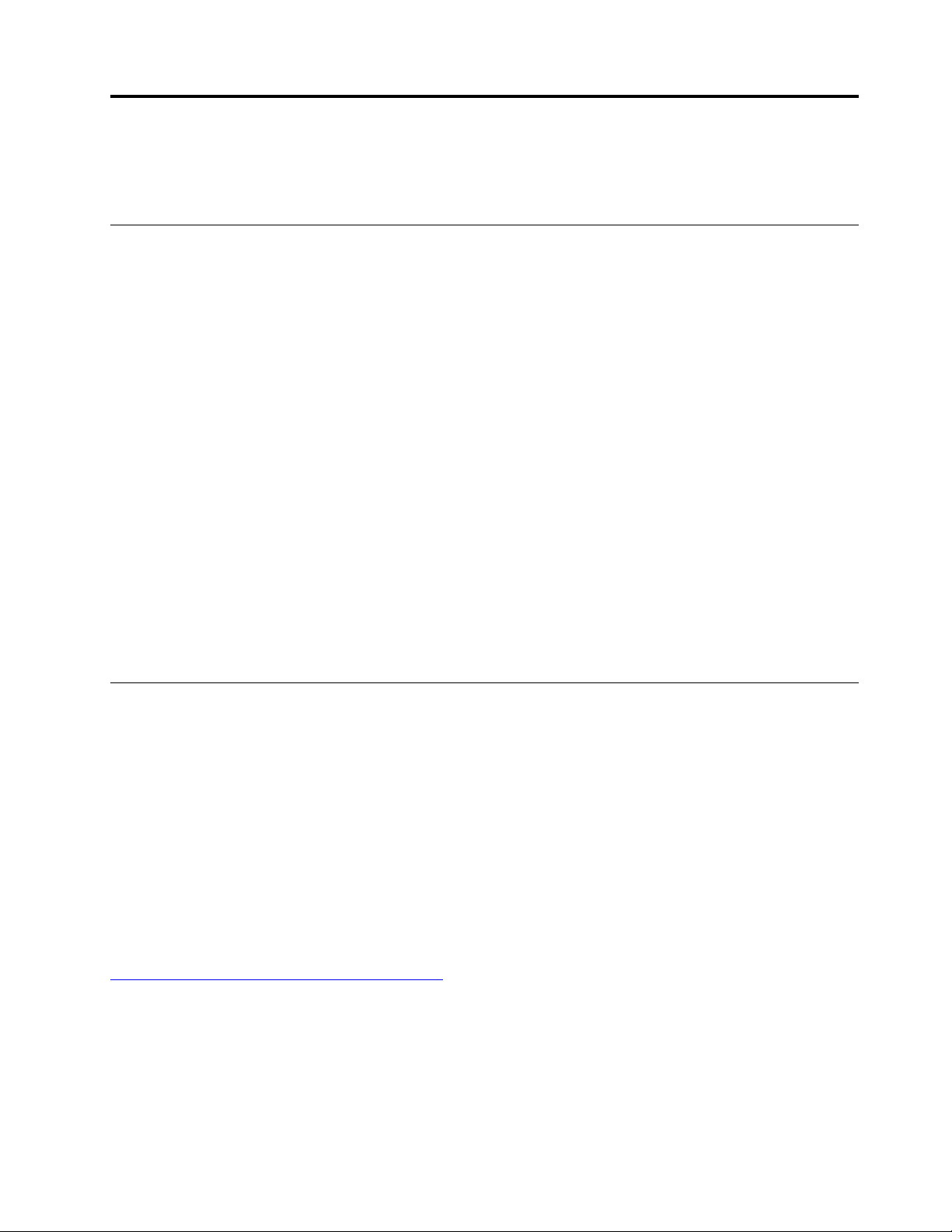
Важна информация за безопасността
Забележка: Прочетете първо важната информация за безопасност.
Прочетете първо
Тази информация може да ви помогне да използвате безопасно своя преносим компютър. Следвайте
и пазете цялата информация, включена с вашия компютър. Информацията в този документ не
променя условията на договора ви за покупка или на Ограничената гаранция. За повече информация
вижте „Гаранционна информация“ в Напътствия за безопасност, гаранция и настройка, предлагани с
компютъра.
Безопасността на клиента е важна. Нашите продукти са разработени да бъдат безопасни и
ефективни. Персоналните компютри обаче са електронни устройства. Захранващите кабели,
захранващите адаптери и други компоненти могат да създадат потенциални рискове за
безопасността, които могат да доведат до физически наранявания или щети на собствеността,
особено при неправилна употреба. За да намалите тези рискове, следвайте осигурените с продукта
ви инструкции, следете всички предупреждения на продукта и в инструкциите за употреба, и
прегледайте внимателно включената в този документ информация. Като следвате внимателно
информацията, съдържаща се в този документ и осигурена с продукта ви, можете да помогнете за
предпазването ви от опасности и да създадете по-сигурно обкръжение за работа с компютър.
Забележка: Тази информация включва споменавания на захранващи адаптери и батерии. Освен
преносимите компютри, някои продукти (като високоговорители или монитори) се доставят с външни
захранващи адаптери. Ако имате такъв продукт, тази информация е приложима за него. Освен това
компютърните продукти съдържат вътрешна батерия с размер на монета, която осигурява
захранване за системния часовник дори когато компютърът е изключен от мрежата, затова
информацията за безопасност на батерията се отнася за всички компютърни продукти.
Състояния, които изискват незабавни мерки
Продуктите могат да се повредят вследствие на неправилна употреба или небрежност. Някои
повреди на продукта са дотолкова сериозни, че компютърът не трябва да бъде използван
отново, докато не бъде прегледан и, ако е необходимо, поправен от оторизиран сервиз.
Както с всяко електронно устройство, отделяйте внимание на продукта, когато е включен. В
много редки случаи е възможно да усетите миризма или да забележите изхвърляне на облаче
дим или искри от продукта. Възможно е също да чуете звуци като пукане, тракане или съскане.
Тези състояния могат просто да означават, че даден вътрешен електронен компонент е отказал
по безопасен и контролиран начин. Възможно е обаче да индикират и потенциален проблем с
безопасността. При все това не поемайте рискове и не се опитвайте да диагностицирате
ситуацията самостоятелно. Свържете се с Центъра за поддръжка на клиенти за допълнителни
насоки. За списък на телефонните номера за обслужване и поддръжка вижте следния уеб сайт:
https://pcsupport.lenovo.com/supportphonelist
Преглеждайте редовно компютъра си и компонентите му за повреди, износване или признаци
за опасност. Ако имате съмнения относно състоянието на продукта, не го използвайте.
Свържете се с Центъра за поддръжка на клиенти или с производителя на продукта за
инструкции как да прегледате продукта, и ако е необходимо, да го поправите.
В слабо вероятния случай, че забележите някое от долните състояния, или ако имате съмнения
в безопасността на продукта, спрете да го използвате и го изключете от захранването и
© Copyright Lenovo 2018, 2019 iii
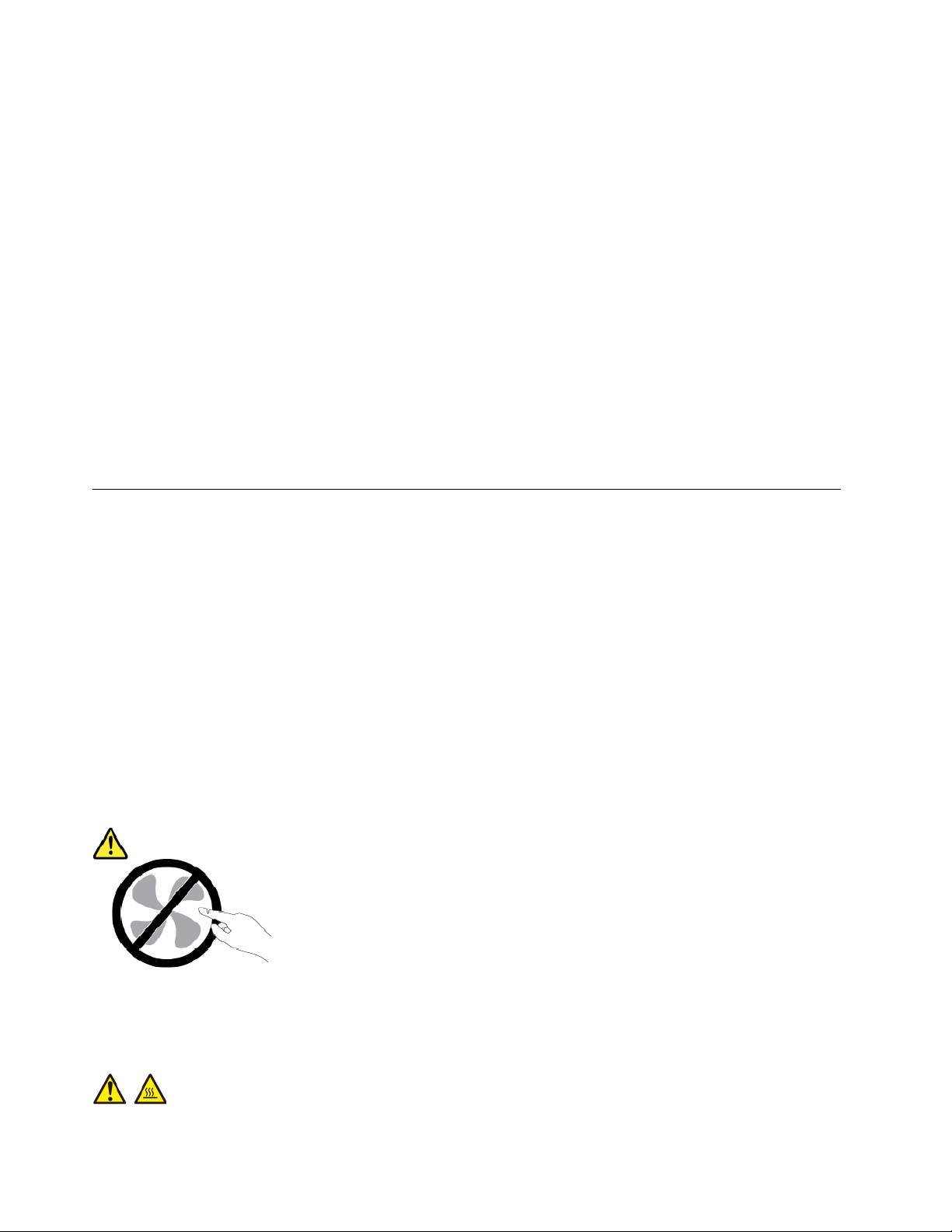
телекомуникационните линии, докато ви се удаде възможност да се свържете с Център за
поддръжка на клиенти за по-нататъшни насоки.
• Захранващи кабели, щепсели, захранващи адаптери, шокови предпазители или захранвания, които
са напукани, счупени или повредени.
• Следи от прегряване, дим, искри или огън.
• Повреда на батерия (като пукнатини, нащърбвания или вдлъбнатини), разряд от батерия или
натрупване на чуждо вещество по батерията.
• Пукащ, съскащ или тракащ звук, или странна миризма, излизаща от продукта.
• Следи от разливане на течност върху обекта или от падането на предмет върху компютъра,
захранващия кабел или захранващия адаптер.
• Компютър, захранващ кабел или захранващ адаптер, изложени на вода.
• Продуктът е изпускан или повреден по някакъв начин.
• Продуктът не работи нормално, когато следвате работните инструкции.
Забележка: Ако забележите тези състояния у даден продукт (като например удължителен кабел),
който не е произведен от или за Lenovo
производителя му за по-нататъшни инструкции или докато намерите подходящ заместител.
®
, спрете да използвате продукта, докато се свържете с
Сервиз и надстройвания
Не се опитвайте да поправите самостоятелно продукта, освен ако не сте инструктирани така от
Центъра за поддръжка на клиенти или от документацията ви. Използвайте само сервизен доставчик,
одобрен за поправка на конкретния продукт.
Забележка: Някои компютърни части могат да бъдат надстройвани или подменяни от клиента.
Надстройките често се наричат опции. Частите за подмяна, одобрени за инсталиране от клиента, се
наричат Сменяеми от клиента части или CRU. Lenovo осигурява документация с инструкции, кога е
подходящо тези клиентите да инсталират опции или да подменят CRU. Трябва внимателно да
следвате всички инструкции, когато инсталирате или подменяте части. Изключеното състояние на
индикатора за захранване не означава непременно, че нивата на напрежение в продукта са нулеви.
Преди да свалите капаците от продукт, оборудван със захранващ кабел, винаги проверявайте дали
захранването е изключено и дали продуктът не е свързан с източник на захранване. Ако имате
въпроси или притеснения, се свържете с Центъра за поддръжка на клиенти.
Въпреки че в компютъра ви няма части, които да се движат след изключването на захранващия
кабел, следните предупреждения се изискват за вашата безопасност.
ПРЕДУПРЕЖДЕНИЕ:
Опасни движещи се части. Пазете далеч пръстите и други части на тялото си.
ПРЕДУПРЕЖДЕНИЕ:
iv Ръководство за потребителя за Lenovo Tablet 10
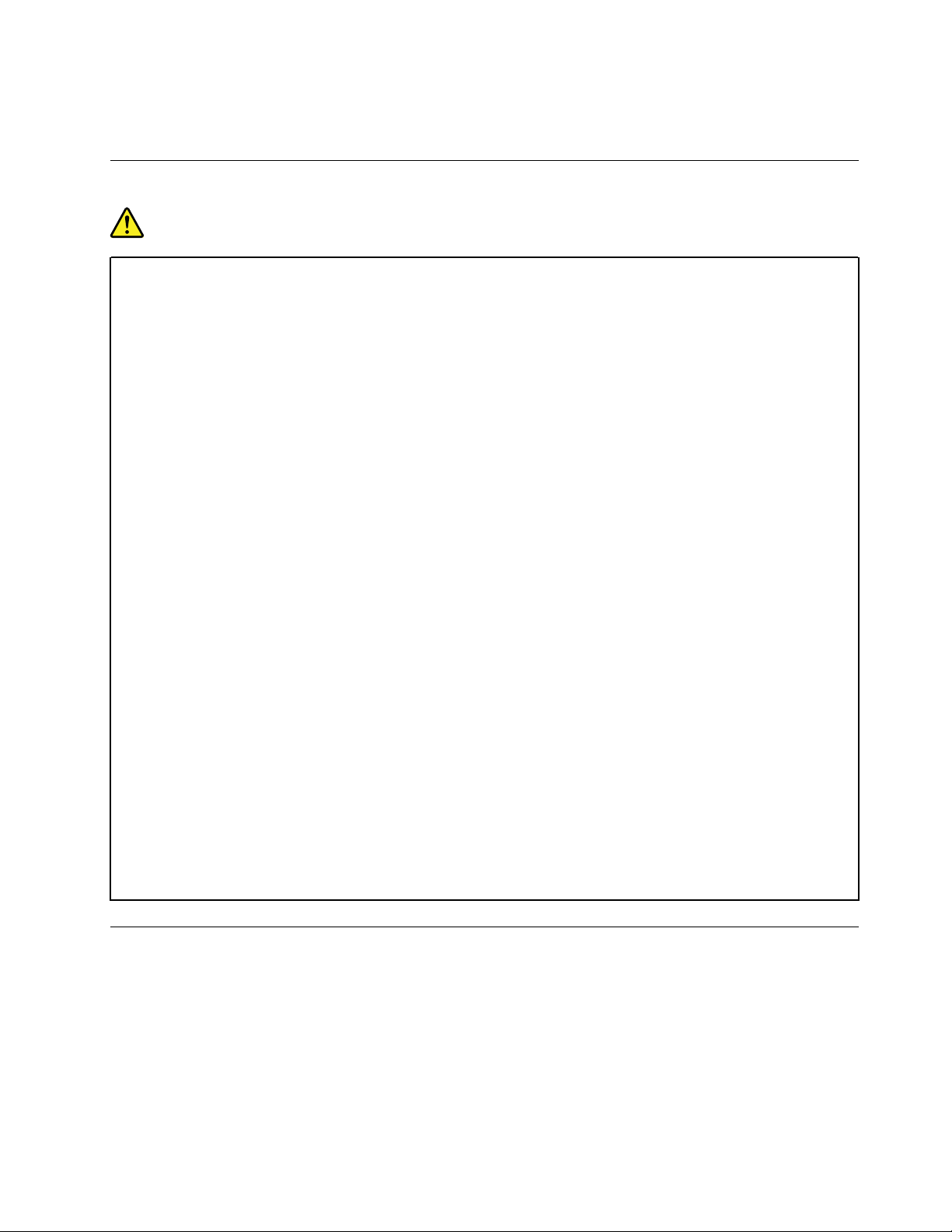
Преди да отворите капака на компютъра, го изключете и изчакайте няколко минути, докато
компютърът се охлади.
Захранващи кабели и захранващи адаптери
ОПАСНОСТ
Използвайте само захранващи кабели и захранващи адаптери, доставени от производителя
на продукта.
Захранващите кабели трябва да бъдат одобрени като безопасни. За Германия това е H03VV-F,
3G, 0,75 mm
Никога не навивайте захранващ кабел около захранващ адаптер или друг обект. Това може да
натовари кабела по начин, който да причини разнищване, пропукване или нагъване. Това
може да представлява опасност.
Винаги поставяйте захранващите кабели така, че да не се настъпват, да не спъват и да не се
прищипват от предмети.
Предпазвайте захранващите кабели и захранващите адаптери от течности. В частност, не
оставяйте захранващия кабел или захранващия адаптер до мивки, вани, тоалетни или на
подове, които се почистват с течности. Течностите могат да причинят късо съединение,
особено ако захранващият кабел или захранващият адаптер са увредени от неправилна
употреба. Течностите могат също да причинят постепенно кородиране на контактните
пластини на захранващия кабел и/или контактните пластини на съединителя на захранващия
адаптер, което впоследствие да доведе до прегряване.
Уверете се, че всички съединители на захранващия кабел са напълно и надеждно поставени в
розетките.
Не използвайте захранващ адаптер, който показва следи от корозия на входните щифтове за
променлив ток или следи от прегряване (като деформирана пластмаса) на входните щифтове
за променлив ток или където и да било по захранващия адаптер.
2
или по-добър. За други страни да се използват съответните подходящи типове.
Не използвайте захранващи кабели, чиито електрически контакти на който и да е край
показват следи от корозия или прегряване, или ако захранващият кабел изглежда повреден
по какъвто и да било начин.
За да бъде предотвратено възможно прегряване, не покривайте захранващия адаптер с
дрехи или други предмети, когато е включен в електрически контакт.
Удължителни кабели и свързани устройства
Убедете се, че удължителните кабели, предпазителите срещу токов удар, непрекъсваемите
захранвания и стабилизаторите на напрежение, които използвате, са подходящи да покрият
електрическите изисквания на продукта. Никога не претоварвайте тези устройства. Ако се използват
стабилизатори на напрежение, товарът не трябва да надхвърля входното оразмеряване на
стабилизатора. Консултирайте се с електротехник за повече информация, ако имате въпроси
относно стабилизатори на напрежение, изисквания за захранване и входни оразмерявания.
© Copyright Lenovo 2018, 2019 v
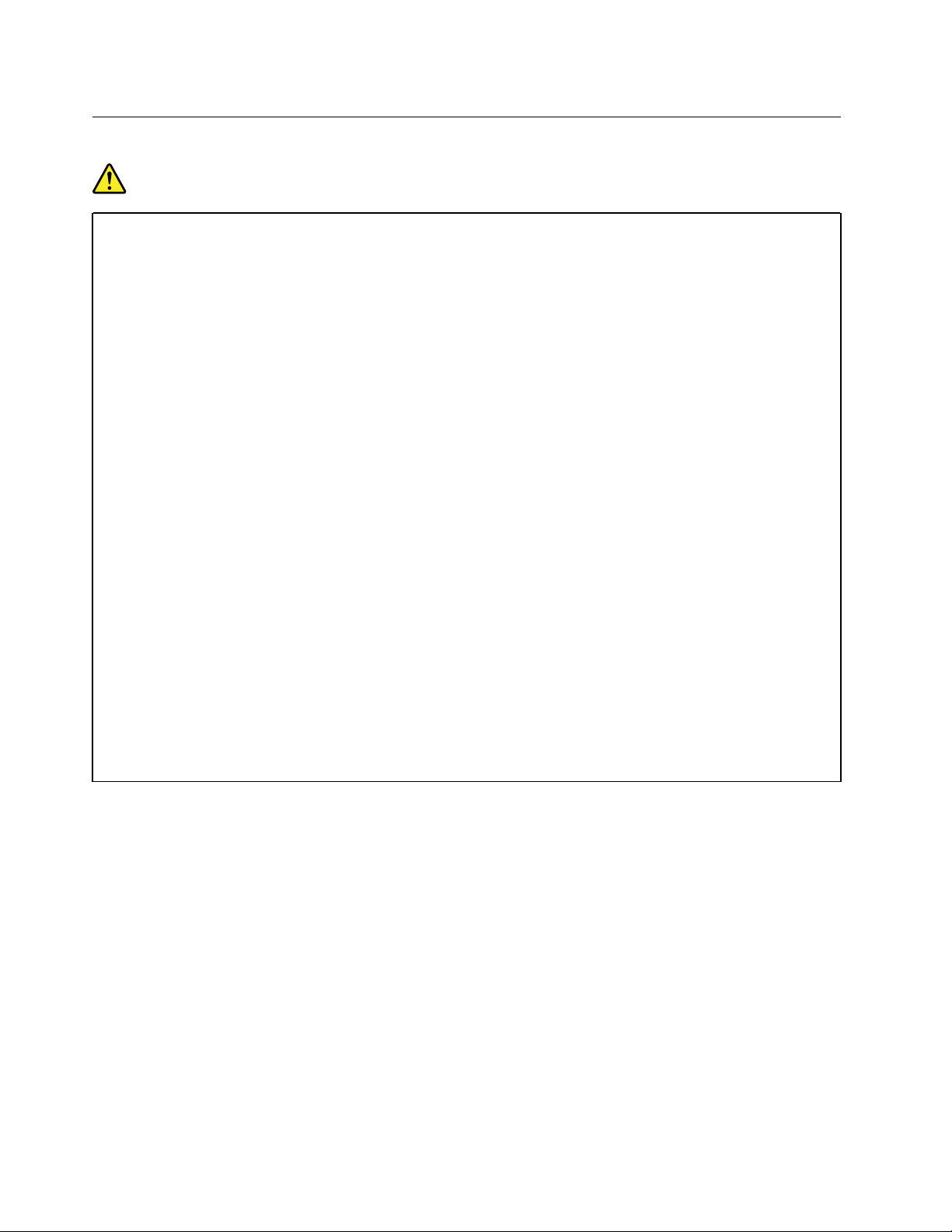
Щепсели и контакти
ОПАСНОСТ
Ако контакт (захранваща розетка), който възнамерявате да използвате с компютъра си,
изглежда повреден или кородирал, не го използвайте, докато не бъде подменен от
квалифициран електротехник.
Не огъвайте и не модифицирайте щепсела. Ако щепселът е повреден, свържете се с
производителя, за да придобиете подмяна.
Не използвайте разклонители на електрически контакт с други домашни или работни уреди,
които консумират големи количества ток; в противен случай, нестабилното напрежение може
да повреди вашите компютър, данни или свързани устройства.
Някои продукти са екипирани с щепсел с трижилен щепсел. Тези щепсели пасват само на
заземени електрически контакти. Това е характеристика за безопасност. Не проваляйте тази
характеристика за безопасност, като се опитвате да го поставите в незаземен контакт. Ако не
можете да поставите щепсела в контакта, свържете се с електротехник за одобрен адаптер
за контакта или за да подмени контакта с такъв, който позволява тази характеристика за
безопасност. Никога не претоварвайте електрически контакт. Цялостното системно
натоварване не трябва да надхвърля 80 процента от номиналната мощност на
разпределителната мрежа. Консултирайте се с електротехник за повече информация, ако
имате въпроси относно натоварванията и номиналната мощност на разпределителната
мрежа.
Убедете се, че контактът, който използвате, е правилно свързан, леснодостъпен и
разположен близо до оборудването. Не опъвайте напълно захранващите кабели по начин,
който ги поставя под напрежение.
Проверете дали електрическият контакт подава правилно напрежение и сила на ток за
инсталирания от вас продукт.
Включвайте и изключвайте внимателно оборудването в електрическия контакт.
vi
Ръководство за потребителя за Lenovo Tablet 10
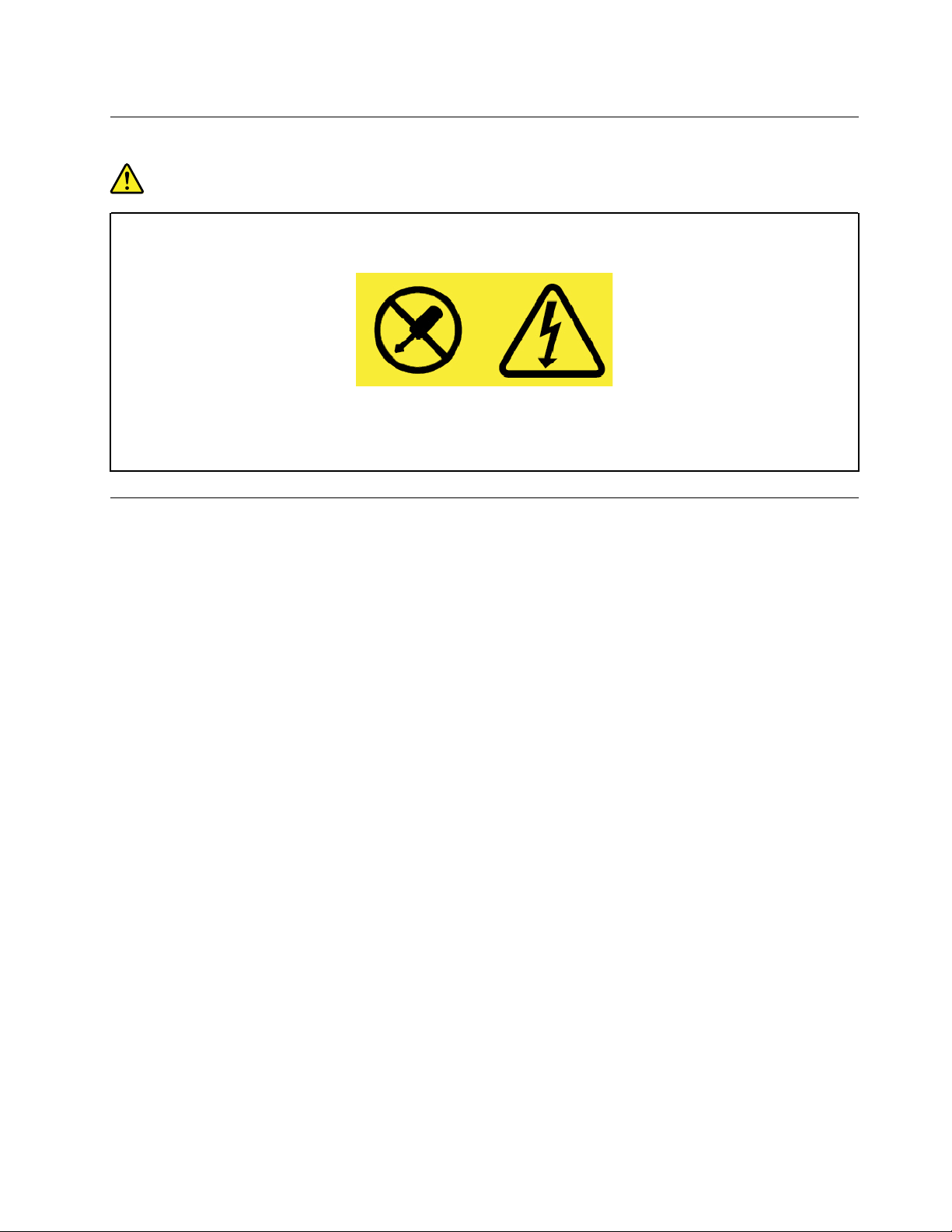
Изявление за захранващия блок
ОПАСНОСТ
Никога не сваляйте капака на захранващия блок или друга част, на която има прикрепен
следния етикет.
Във вътрешността на всеки компонент с този етикет има наличие на опасно напрежение, ток
и високи енергийни нива. В този компонент няма части, които да изискват обслужване. Ако
предполагате наличието на проблем с някоя от тези части, свържете се със сервизен техник.
Външни устройства
ПРЕДУПРЕЖДЕНИЕ:
Не свързвайте и не изключвайте кабели на външни устройства освен кабели Universal Serial Bus
(USB) и 1394, докато компютърът е включен, в противен случай е възможно да повредите
компютъра. За да избегнете възможни повреди на свързаните устройства, изчакайте поне пет
секунди, след като компютърът е изключен, преди да изключите външните устройства.
© Copyright Lenovo 2018, 2019 vii
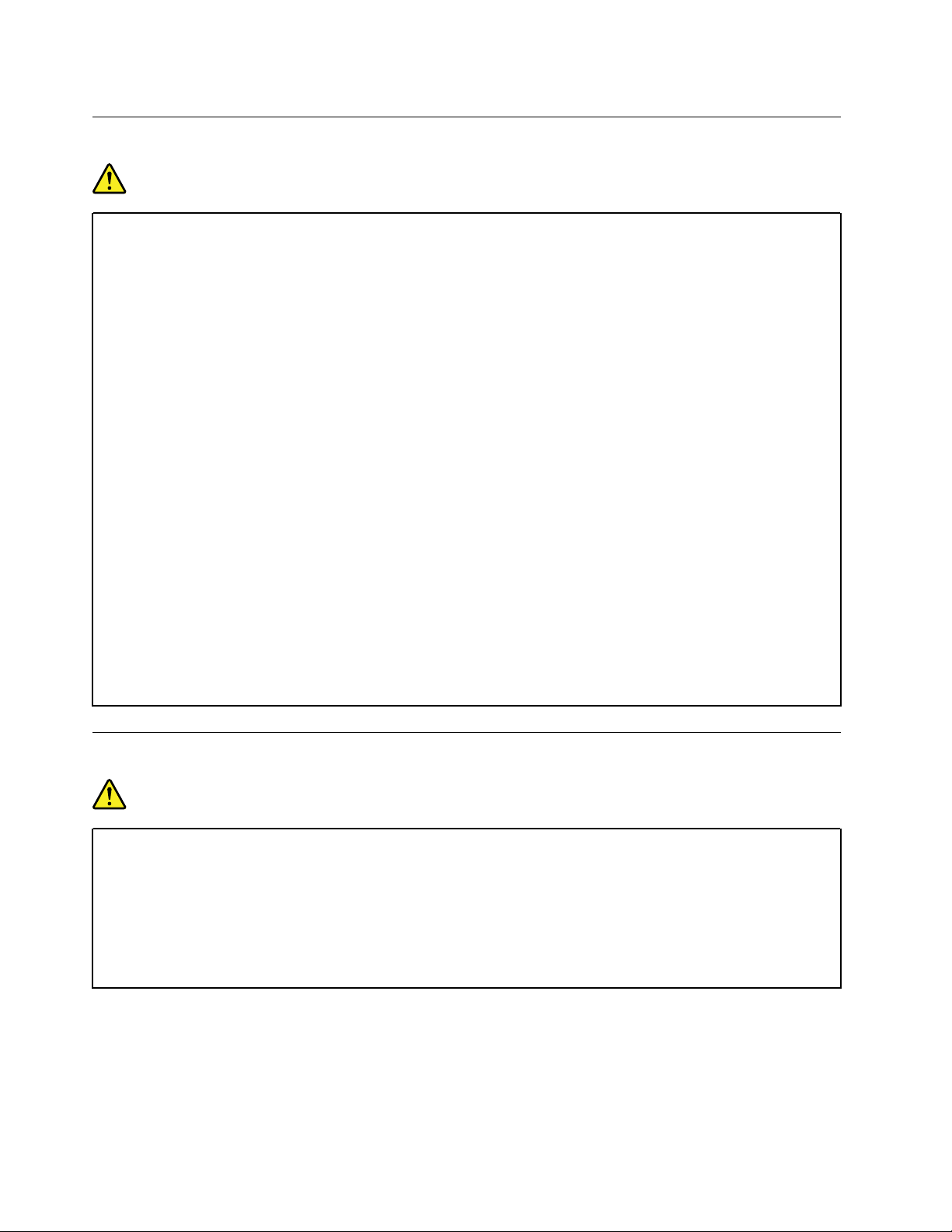
Обща забележка за батерията
ОПАСНОСТ
Батериите, доставени от Lenovo за използване с вашия продукт, са тествани за съвместимост
и трябва да бъдат подменяни само с одобрени части. Гаранцията не покрива батерии,
различни от указаните от Lenovo, както и разглобявани или модифицирани батерии.
Злоупотребата или неправилното използване на батерията може да доведе до прегряване,
изтичане на течност или експлозия. За да избегнете възможни наранявания, направете
следното:
• Не отваряйте, не разглобявайте и не ремонтирайте батерията.
• Не смачквайте и не пробивайте батерията.
• Не предизвиквайте късо съединение в батерията и не я излагайте на вода или други
течности.
• Пазете батерията далеч от деца.
• Пазете батерията далеч от огън.
Спрете да използвате батерията, ако е повредена или забележите утечка или натрупване на
чужди вещества по контактите на батерията.
Съхранявайте презареждаемата батерия или продуктите, съдържащи презареждаемата
батерия, на стайна температура, заредена приблизително от 30 до 50% от капацитета.
Препоръчваме батерията да се зарежда веднъж годишно, за да се предотврати прекомерно
изтощаване.
Не поставяйте батерията в отпадъци, които се изхвърлят на открити сметища. Когато
изхвърляте батерията, направете го в съответствие с местните наредби или разпоредби.
Забележка за вградената презареждаема батерия
ОПАСНОСТ
Не се опитвайте да отстраните или подмените вградените батерии с презареждане.
Подмяната на батерията трябва да се извършва от оторизиран от Lenovo сервиз или техник.
Презареждайте батерията само в стриктно съответствие с инструкциите, включени в
документацията на продукта.
Оторизираните от Lenovo сервизи или техници рециклират батериите на Lenovo съгласно
местни закони и разпоредби.
viii
Ръководство за потребителя за Lenovo Tablet 10
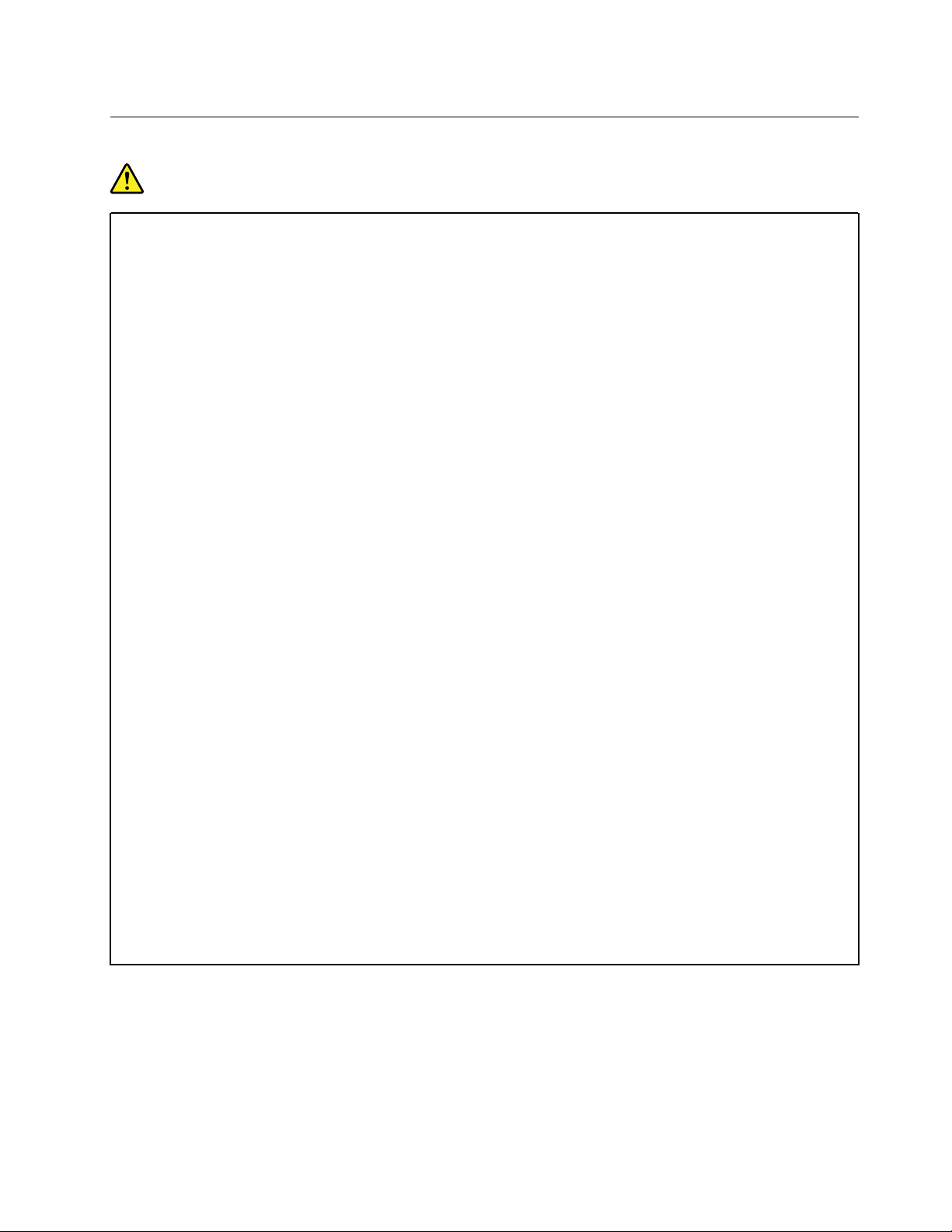
Топлина и вентилация на продукта
ОПАСНОСТ
Компютрите, захранващите адаптери и много от аксесоарите генерират топлина, когато са
включени и когато се зареждат батерии. Преносимите компютри могат да генерират
значителни количества топлина поради компактния си размер. Винаги следвайте тези прости
предпазни мерки:
• Когато компютърът ви е включен или батерията се зарежда, основата, опората за китки и
някои други части могат да се нагорещят. Избягвайте контакт на ръцете ви, скута ви или
друга част от тялото ви с нагорещен участък на компютъра за продължителен период от
време. Когато използвате клавиатурата, избягвайте задържането на китките ви на опората
за китки за продължителен период от време. Компютърът ви генерира топлина при
нормална работа. Отделяната топлина зависи от обема на системната активност и
равнището на зареждане на батерията. Продължителният контакт с тялото ви, дори и през
дреха, може да причини дискомфорт или дори кожно изгаряне. Правете периодично
почивки от използване на клавиатурата, като вдигате ръцете си от опората за китки; и
внимавайте да не използвате клавиатурата за продължителен период от време.
• Не използвайте компютъра си и не презареждайте батерията в близост до леснозапалими
материали или във взривоопасна среда.
• Продуктът ви е обезпечен с вентилационни отвори, вентилатори и радиатори за
повишаване на безопасността, комфорта и надеждността на работа. Тази компоненти
могат непреднамерено да бъдат блокирани при поставянето на продукта на легло, диван,
килим или други гъвкави повърхности. Не блокирайте, не покривайте и не
възпрепятствайте тези компоненти.
• Когато захранващият адаптер за променлив ток е свързан към електрически контакт и към
вашия компютър, той генерира топлина. Не позволявайте контакт на адаптера с части от
тялото ви, докато го използвате. Никога не използвайте захранващия адаптер за
променлив ток за стопляне на тялото ви. Продължителният контакт с тялото ви дори през
тъкан може да причини кожни изгаряния.
За вашата безопасност винаги следвайте тези основни предпазни мерки с вашия компютър:
• Дръжте капака винаги затворен, когато компютърът е включен.
• Преглеждайте редовно външността му за натрупвания на прах.
• Премахвайте праха от прорезите и отворите в панела. За компютрите в по-прашни области
или области с висок трафик може да се налагат по-чести почиствания.
• Не ограничавайте и не блокирайте вентилационни отвори.
• Не ползвайте компютъра си в мебел, тъй като това може да увеличи риска от прегряване.
• Температурата на входящия въздушен поток в компютъра не следва да превишава 35°C
(95°F).
© Copyright Lenovo 2018, 2019 ix
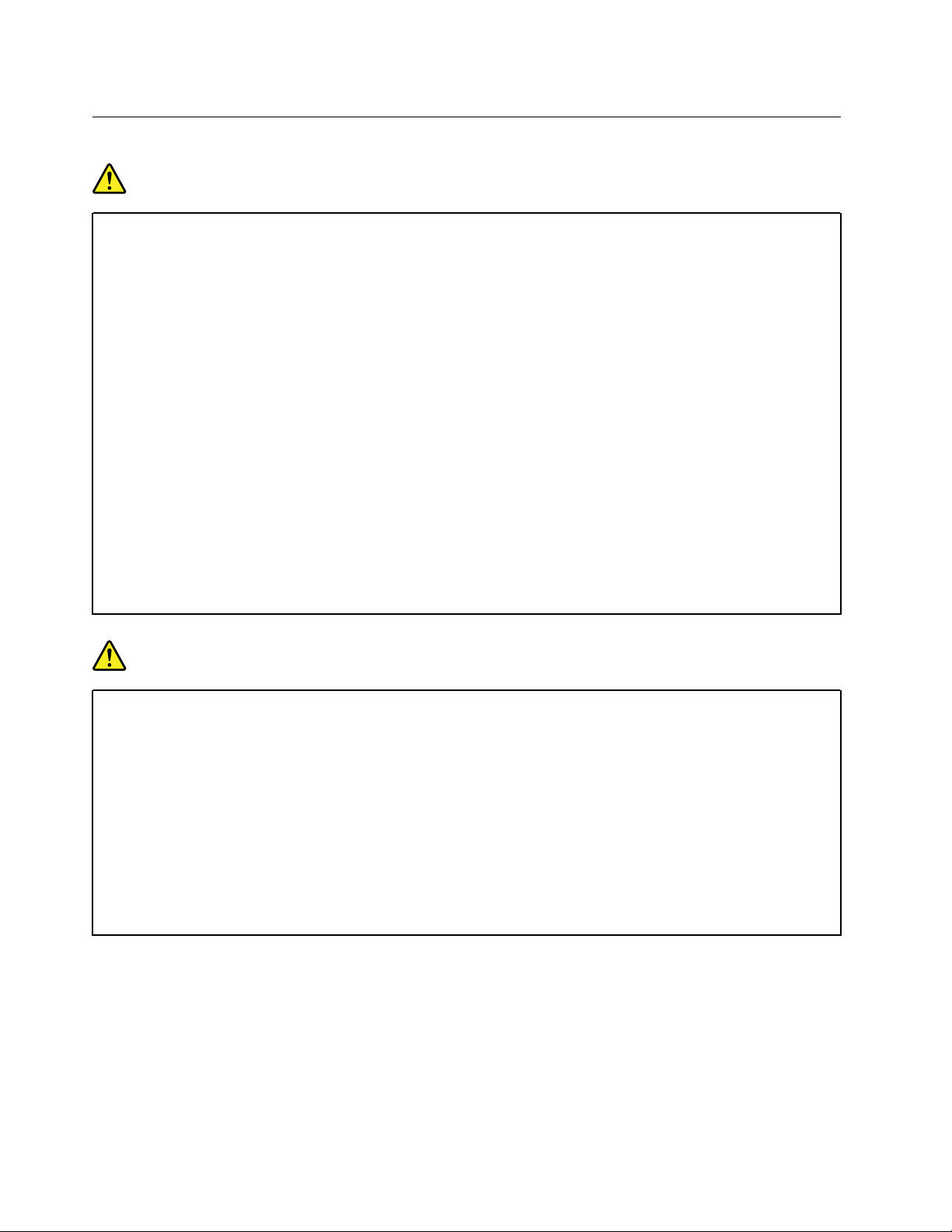
Информация за безопасност при работа с електрически ток
ОПАСНОСТ
Електрическият ток от захранващите, телефонните и комуникационни кабели е опасен.
За да избегнете опасност от токов удар:
• Не използвайте компютъра по време на гръмотевична буря.
• Не предприемайте каквито и да било действия по свързване на кабели, инсталиране и
преконфигуриране на настоящия продукт по време на гръмотевични бури.
• Включвайте всички захранващи кабели към правилно свързани и заземени електрически
контакти.
• Включвайте чрез правилно свързани контакти всяко оборудване, което ще свържете към
този продукт.
• Когато е възможно, включвайте и изключвайте кабелите на сигнала само с една ръка.
• Никога не включвайте оборудване, което показва признаци, че може да се запали, което е
навлажнено или е с повредена конструкция.
• Изключете свързаните захранващи кабели, батерията, както и всички останали кабели,
преди да отворите капаците на устройството, освен ако в инструкцията за
инсталационните и конфигурационните процедури не пише друго.
• Не използвайте компютъра си, докато всички вътрешни части не са здраво закрепени на
място. Никога не използвайте компютъра, ако има открити вътрешни части и вериги.
ОПАСНОСТ
При инсталиране, местене или отваряне на капаците на този продукт или свързаните към него
устройства, включвайте и изключвайте кабелите, както е описано в процедурите по-долу.
За да свържете:
1. Изключете всичко.
2. Първо свържете всички кабели към
устройствата.
3. Свържете сигналните кабели към
съединителите.
4. Включете захранващите кабели в контактите.
5. Включете устройствата.
За да изключите:
1. Изключете всичко.
2. Първо изключете захранващите кабели от
контактите.
3. Откачете сигналните кабели от
съединителите.
4. Откачете всички кабели от устройствата.
Захранващият кабел трябва да бъде изключен от стенния контакт или розетка, преди да се
инсталират всякакви други електрически кабели, свързани към компютъра.
Захранващият кабел може да бъде повторно свързан с контакта само след като всички останали
електрически кабели са били свързани към компютъра.
x
Ръководство за потребителя за Lenovo Tablet 10
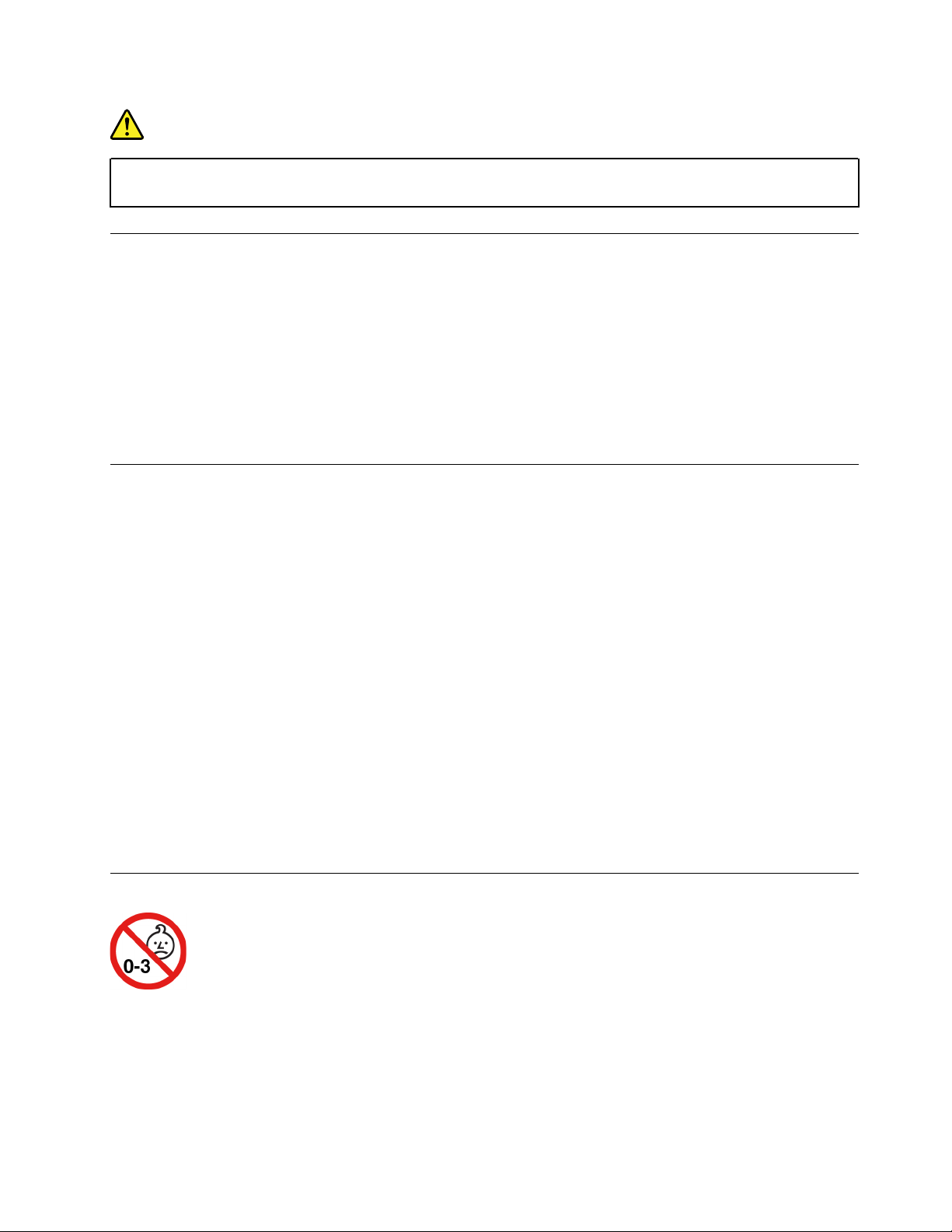
ОПАСНОСТ
По време на гръмотевични бури не извършвайте подмяна на части и не включвайте или
изключвайте телефонния кабел от телефонната розетка на стената.
Забележка за дисплей с течни кристали (LCD)
ПРЕДУПРЕЖДЕНИЕ:
Дисплеят с течни кристали (LCD) е направен от стъкло и грубото боравене или изпускането на
компютъра може да доведе до счупването на LCD дисплея. Ако LCD дисплеят се счупи, и
течност от вътрешността му попадне в очите ви или по ръцете ви, незабавно измийте
засегнатите области с вода в продължение на поне 15 минути; ако след измиването има някакви
симптоми, потърсете медицинска помощ.
Забележка: За продукти с флуоресцентни лампи, съдържащи живак (например, различни от LED),
флуоресцентната лампа в дисплея с течни кристали (LCD) съдържа живак; изхвърляйте в
съответствие с местните, държавни или федерални закони.
Използване на слушалки
ПРЕДУПРЕЖДЕНИЕ:
Прекомерното звуково налягане от слушалки може да причини загуба на слух. Настройването
на еквалайзъра на максимум увеличава изходния волтаж на слушалките и нивото на звуковото
налягане. Следователно, за да защитите слуха си, настройте еквалайзъра на подходящо ниво.
Прекомерната употреба на слушалки за продължителен период от време при висока сила на звука
може да е опасна, ако изходът на слушалките не съответства на спецификациите на EN 50332-2.
Съединителят на изход за слушалки на вашия компютър съответства на EN 50332-2, подклауза 7.
Тази спецификация ограничава максималното широколентово действително изходно RMS
напрежение на вашия компютър до 150 mV. За да се предпазите от загуба на слух, уверете се, че
използваните от вас слушалки също отговарят на EN 50332-2 (ограничения на клауза 7) за
широколентово характерно напрежение от 75 mV. Употребата на слушалки, които не съответстват на
EN 50332-2, може да бъде опасна поради извънредни нива на звуковото налягане.
Ако вашият Lenovo компютър се доставя окомплектован със слушалки в пакета, комбинацията от
слушалките и компютъра вече съответства на спецификациите на EN 50332-1. Ако се използват
различни слушалки, уверете се, че те съответстват на EN 50332-1 (Клауза 6.5 Стойности на
ограничения). Употребата на слушалки, които не съответстват на EN 50332-1, може да бъде опасна
поради извънредни нива на звуковото налягане.
Забележка за опасността от задушаване
ОПАСНОСТ ОТ ЗАДУШАВАНЕ – продуктът съдържа малки части.
Пазете го далеч от деца на възраст под три години.
© Copyright Lenovo 2018, 2019 xi
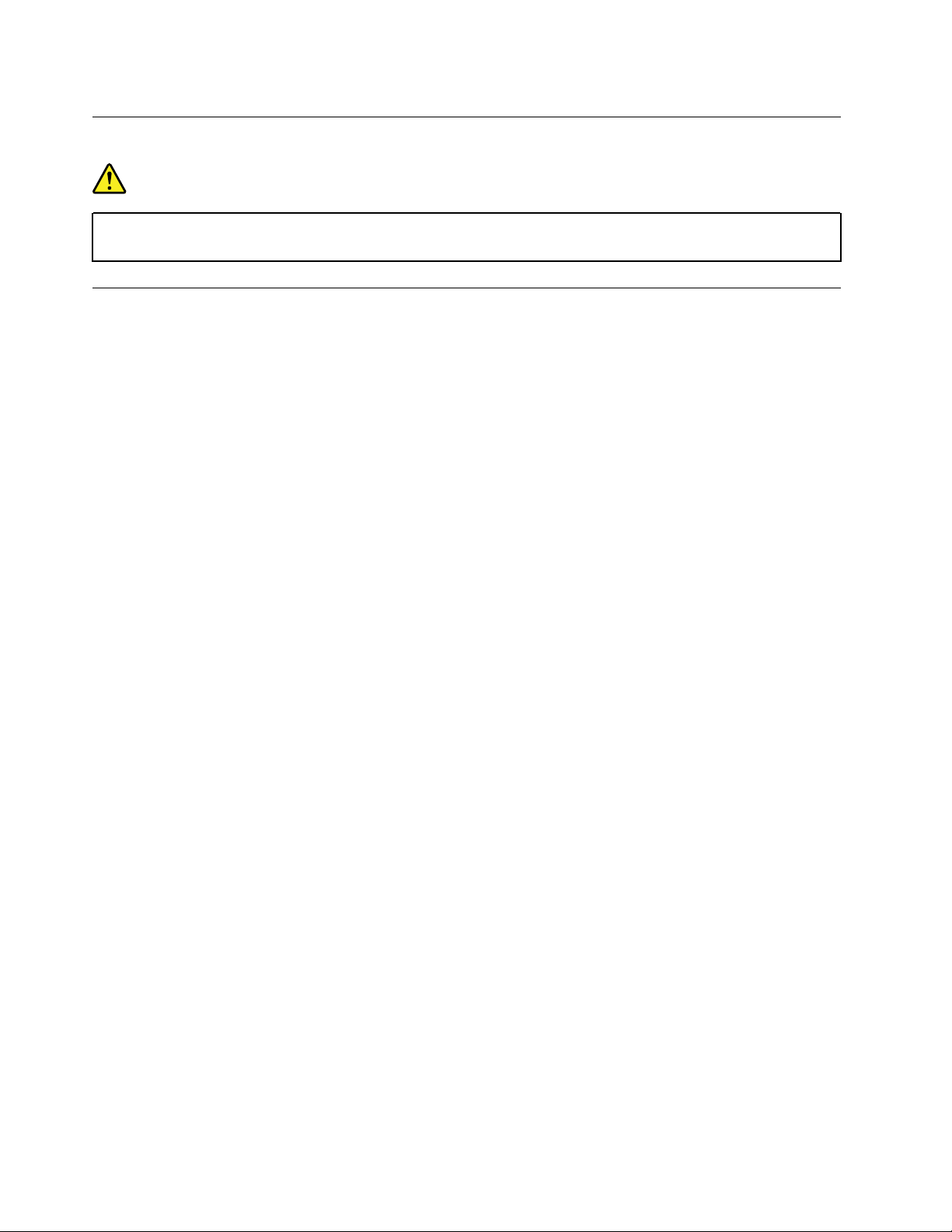
Забележка за пластмасова торбичка
ОПАСНОСТ
Пластмасовите торбички могат да бъдат опасни. Пазете пластмасовите торбички далеч от
бебета и деца, за да избегнете опасността от задушаване.
Забележка за стъклени части
ПРЕДУПРЕЖДЕНИЕ:
Някои части от продукта може да са изработени от стъкло. Възможно е стъклото да се счупи,
ако продуктът бъде изпуснат на твърда повърхност или ако бъде подложен на значителен
натиск. Ако стъклото се счупи, не го пипайте и не опитвайте да го отстраните. Спрете да
използвате продукта, докато стъклото не бъде подменено от обучен сервизен персонал.
xii
Ръководство за потребителя за Lenovo Tablet 10
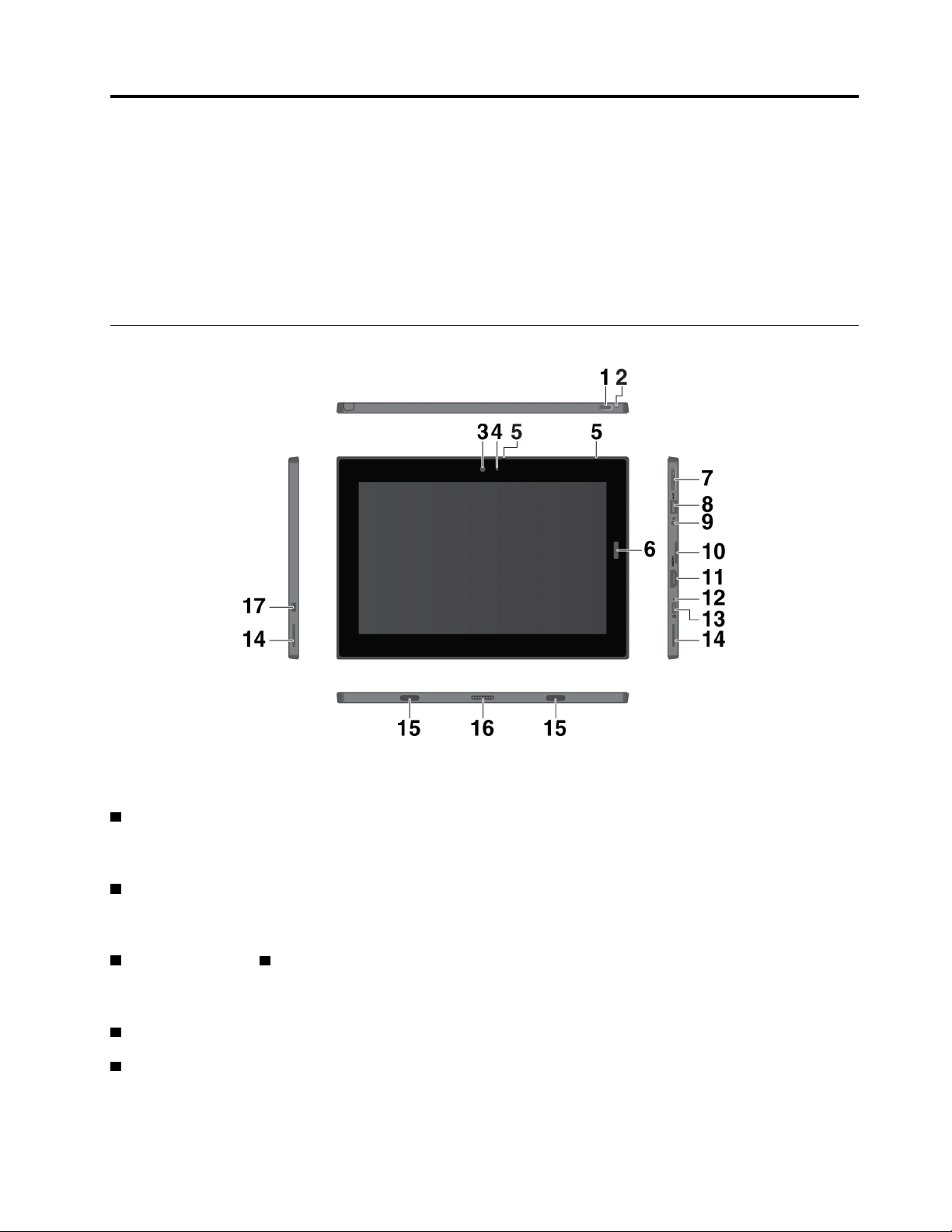
Глава 1. Запознайте се със своя компютър 2 в 1 с възможност за разединяване
Получавате общ преглед на компютъра, който включва съединителите, индикаторите, функциите,
спецификациите и операционната среда.
Забележка: Възможно е вашият компютър да изглежда малко по-различно от илюстрациите в тази
глава.
Съединители и индикатори
Забележка: Съединителите и индикаторите, показани със звездичка (*), са налични при някои
модели.
1 Бутон за захранване: Натиснете бутона за захранване за включване на компютъра. Можете също
да използвате бутона за захранване, за да превключвате компютъра в режим на заспиване и да го
събуждате.
2 Отвор за спешно нулиране: Ако компютърът не отговаря, изключете най-напред захранващия
адаптер за променлив ток и след това вкарайте изправен кламер в отвора за спешно нулиране, за да
рестартирате компютъра.
3 Предна камера и 4 Индикатор за състояние на камерата: Използвайте 2-мегапикселовата
предна камера за правене на снимки и видеоклипове. Когато камерата е включена, се включва
индикаторът за състояние на камерата.
5 Микрофони: Използвайте ги за извършване на повиквания и записи.
6 Четец на пръстови отпечатъци*: Използвайте четеца на пръстови отпечатъци, за да влизате в
компютъра вместо да въвеждате парола. Вижте „Използване на четеца на пръстови отпечатъци“ на
страница 17.
© Copyright Lenovo 2018, 2019 1
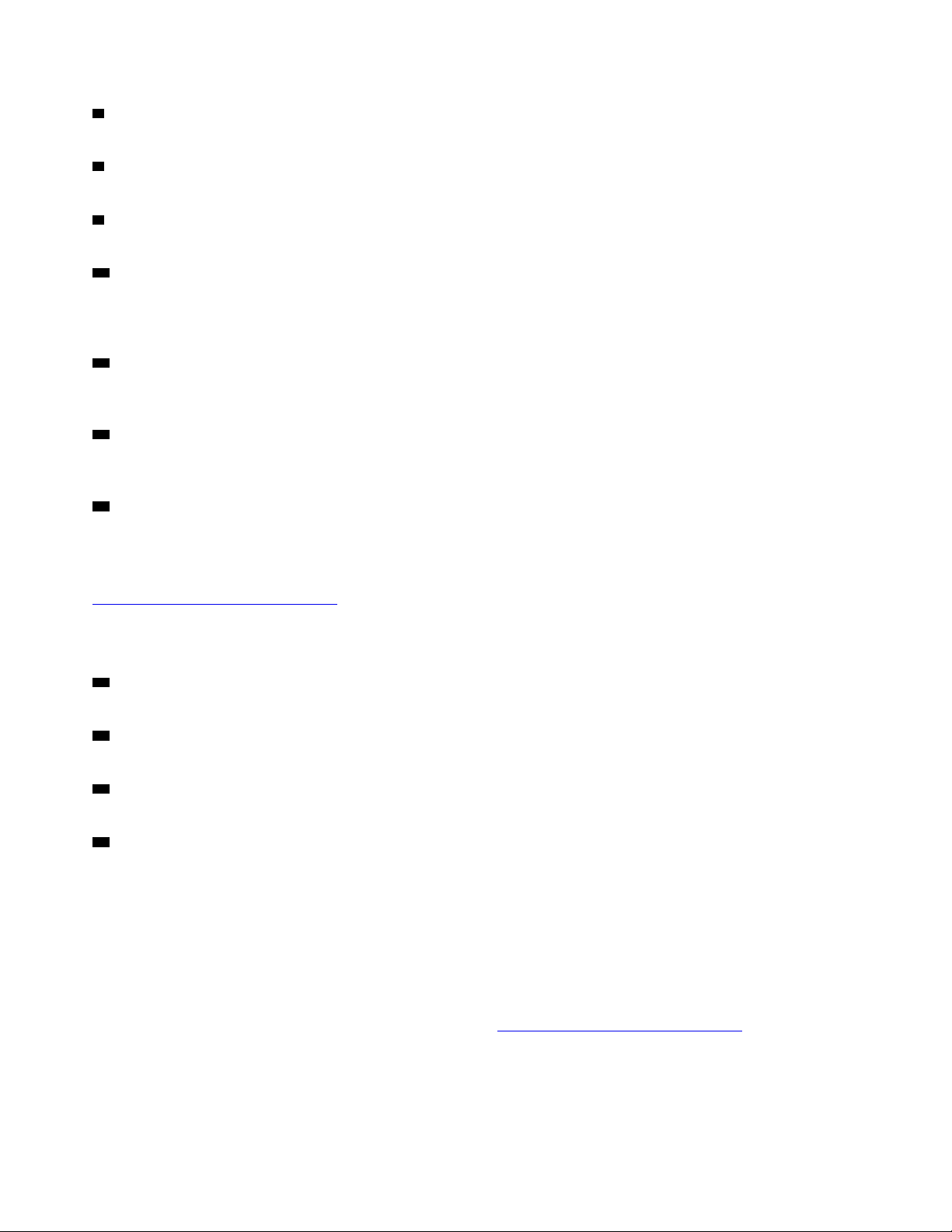
7 Бутони за управление на звука: Използвайте тези бутони, за да увеличавате или намалявате
силата на звука на компютъра.
8 Съединител USB 3.1 Gen 1: Свързване на съвместими с USB устройства, като например USB
клавиатура, USB мишка или USB устройство за съхранение.
9 Аудио съединител: Свържете слушалки или слушалки с микрофон, за да слушате звука от
компютъра.
10 Поставка за Nano-SIM и microSD карта: Използвайте microSD карта (продава се отделно) за
прехвърляне или съхранение на файлове. Вижте „Използване на microSD карта“ на страница 16.
Използвайте Nano Subscriber Identity Module (SIM) карта * за свързване с мобилна широколентова
мрежа. Вижте „Свързване с безжична мрежа“ на страница 9.
11 HDMI™ съединител: Съединителят High-Definition Multimedia Interface (HDMI) представлява
цифров интерфейс за аудио и видео. Позволява да свързвате компютъра към съвместими цифрови
аудио устройства или видеомонитори, като телевизия с голяма разделителна способност (HDTV).
12 Индикатор за състояние на променливотоковото захранване: Индикаторът за състояние на
променливотоковото захранване светва в бяло, когато компютърът е свързан към променливотоково
захранване.
13 USB-C™ съединител: Използвайте USB-C съединителя, за да зареждате компютъра и да го
свързвате към съвместими устройства за прехвърляне на данни. Lenovo предлага различни USB-C
принадлежности, които могат да ви помогнат да разширите функциите на компютъра си. За повече
информация посетете:
https://www.lenovo.com/accessories
Забележка: Когато зарядът на батерията е под 10%, USB-C принадлежностите, свързани към USBC съединителя, може да не работят правилно.
14 Стерео високоговорители: Стерео високоговорителите предоставят богато изживяване при
възпроизвеждане на музика и филми.
15 Отвори за фиксиране: Използвайте отворите за фиксиране, за да прикрепите поддържана
клавиатура и да я фиксирате на място.
16 Съединител за интерфейс Pogo: Използвайте този съединител, за да прикрепите поддържана
клавиатура.
17 Гнездо за защитна миниключалка: С цел предотвратяване на кражба на компютъра можете да го
заключите към бюро, маса или друга мебел с помощта на защитна кабелна ключалка, предназначена
да пасва на гнездото за защитна миниключалка на компютъра ви.
Забележка: Гнездото поддържа кабелни ключалки, които отговарят на стандартите за ключалка на
Kensington MiniSaver
®
с помощта на технология за заключване Cleat™. Не опитвайте да използвате
други типове кабелни ключалки, които използват въртящ се заключващ механизъм T-bar™. Вие
носите отговорност за оценяването, избирането и внедряването на заключващото устройство и
функцията за защита. Lenovo не предоставя коментари, оценки или гаранции за функционирането,
качеството или производителността на заключващото устройства и функцията за защита. Кабелни
ключалки за продукта се предлагат от Lenovo на адрес
https://www.lenovo.com/accessories.
2
Ръководство за потребителя за Lenovo Tablet 10
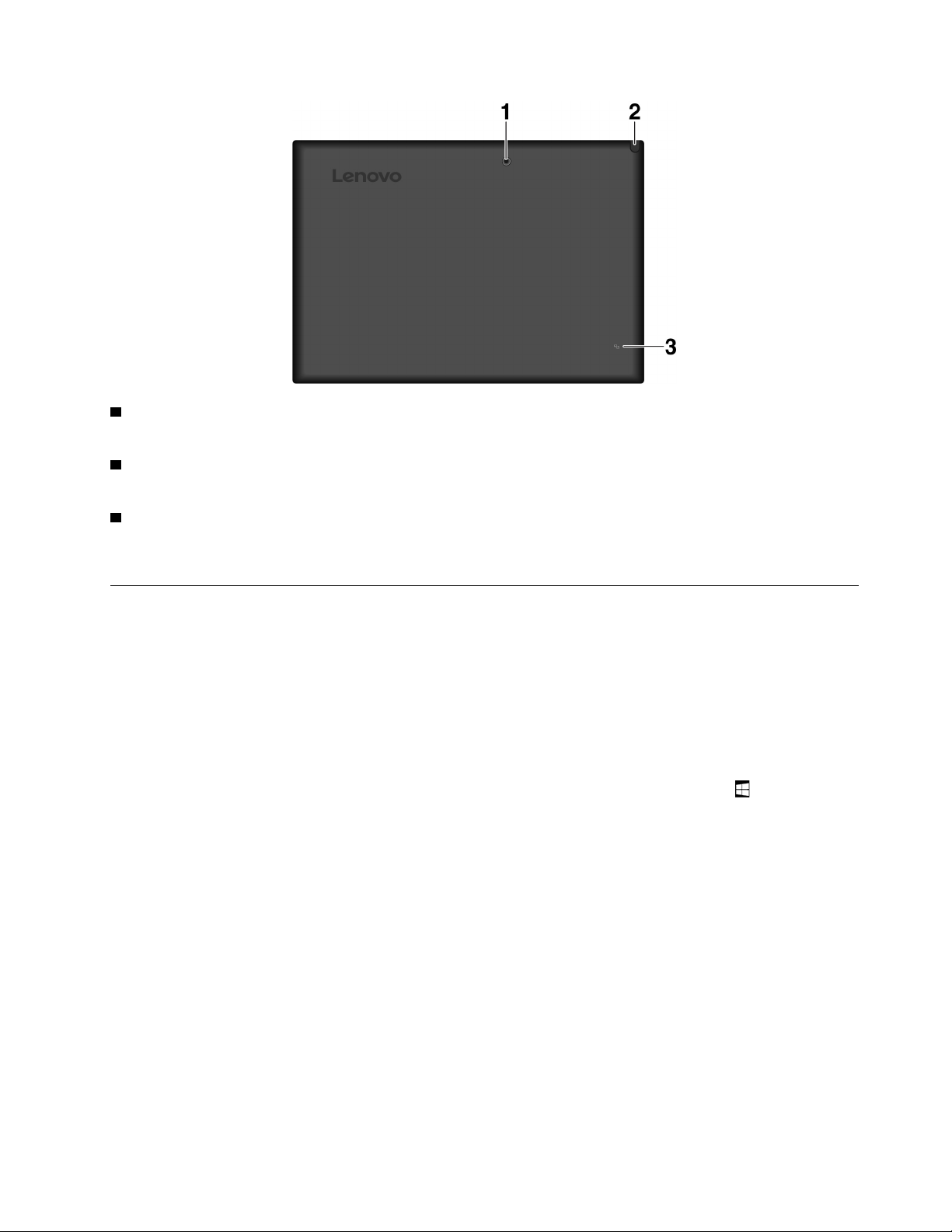
1 Задна камера: Използвайте 5-мегапикселовата задна камера с висока разделителна способност
за правене на снимки и видеоклипове.
2 Integrated Active Pen*: Компютърът ви може да е оборудван с Integrated Active Pen. Вижте
„Integrated Active Pen“ на страница 23.
3 Обозначение NFC*: Комуникацията в близко поле (NFC) ви позволява да прехвърляте данни между
устройствата, като ги допрете или ги доближите едно до друго. Вижте „Използване на NFC
устройства“ на страница 15.
Характеристики и спецификации
Размер
• Ширина: 261,6 мм (10,3 инча)
• Дълбочина: 178,4 мм (7,02 инча)
• Дебелина: 10,6 мм (0,42 инча)
Микропроцесор и памет
За да видите информацията за микропроцесора и паметта, отворете менюто „Старт“
Настройки ➙ Система ➙ Относно.
Дисплей
• Размер: 256,54 мм (10,1 инча)
• Разделителна способност на екрана: 1280 х 800 пиксела или 1200 х 1920 пиксела
• Автоматично управление на яркостта
• Технология за устойчивост на пръстови отпечатъци и превключване в самолет (IPS)
• Технология Widescreen Ultra eXtended Graphics Array (WUXGA) и High Definition (HD)
• Технология за множествен допир
Камери
• 2 мегапиксела, предна камера с фиксиран фокус
• 5 мегапиксела, задна камера с автоматично фокусиране
Глава 1. Запознайте се със своя компютър 2 в 1 с възможност за разединяване 3
и докоснете
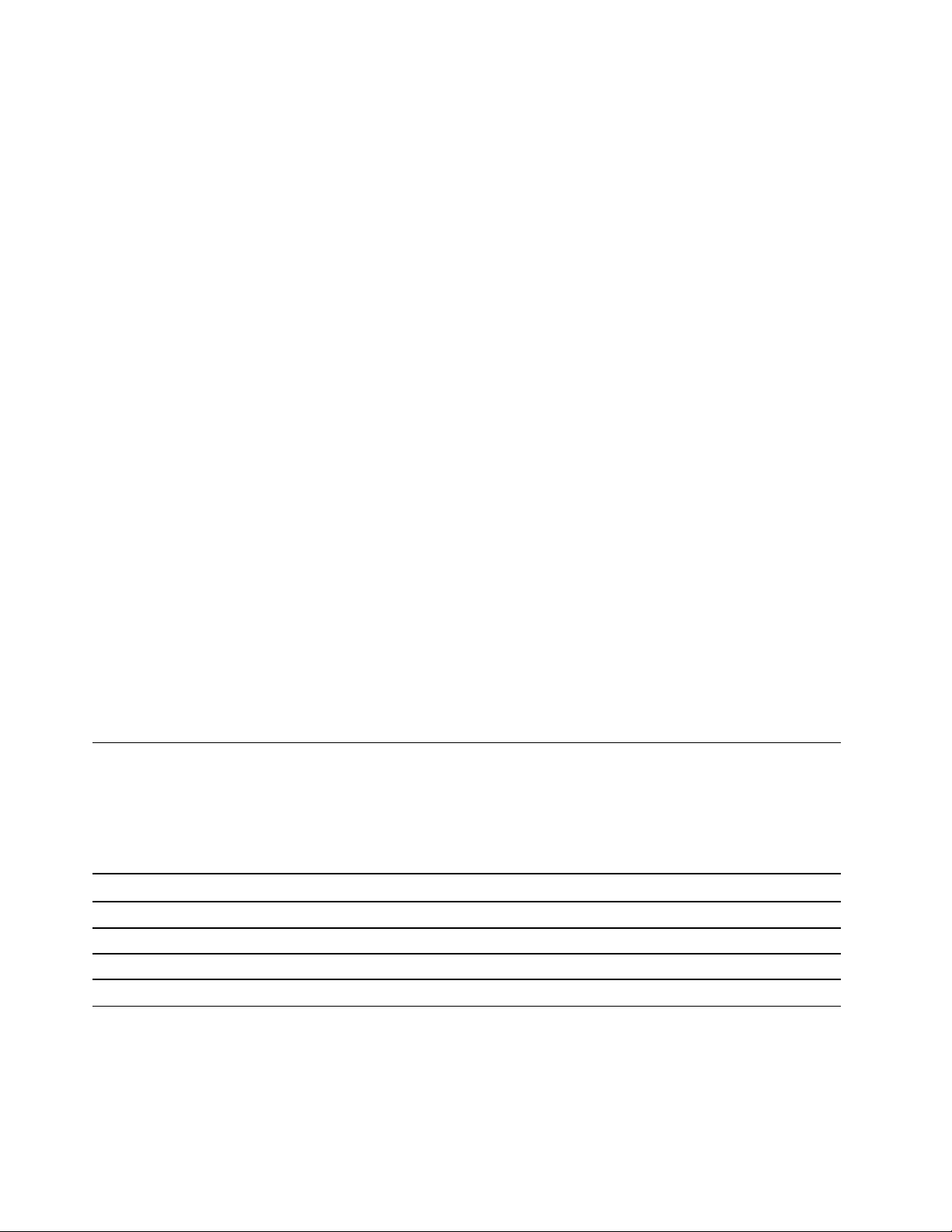
Съединители и гнезда
• Аудио съединител
• HDMI съединител
• USB-C съединител
• USB 3.1 съединител Gen 1
• Pogo интерфейсен съединител
• Поставка за nano-SIM и microSD карта
Защитни характеристики
• Парола
• Гнездо за защитна миниключалка
• Четец на пръстови отпечатъци*
• Trusted Platform Module (TPM) *
Безжични характеристики
• Bluetooth
• Безжична локална мрежа (WLAN)
• Комуникация в близко поле (NFC) *
• Безжична разширена мрежа (WWAN) *
• Глобална позиционираща система (GPS, налична в моделите с безжична WAN карта)
Източник на захранване (адаптер за променлив ток)
• Синусоидално напрежение с честота 50 до 60 Hz
• Входно оразмеряване на захранващия адаптер за променлив ток: от 100 V до 240 V променлив ток
• 42 Wh литиево-полимерна батерия
Забележка: Показваните със звездичка (*) функции, са налични само за някои модели.
Декларация за скорост на прехвърляне чрез USB
В зависимост от много фактори, като способността за обработка на хост и периферни устройства,
файлови атрибути и други фактори, свързани с конфигурацията на системата и работните среди,
действителната скорост на трансфер с различните USB съединители на това устройство ще варира и
ще бъде по-бавна от скоростта на данните, изброени по-долу за всяко съответно устройство.
USB устройство Пренос на данни (гигабит/сек.)
3.1 Gen 1
3.1 Gen 2
3.2 20
5
10
Работна среда
Максимална височина без херметизация
5000 м (16404 фута)
4
Ръководство за потребителя за Lenovo Tablet 10
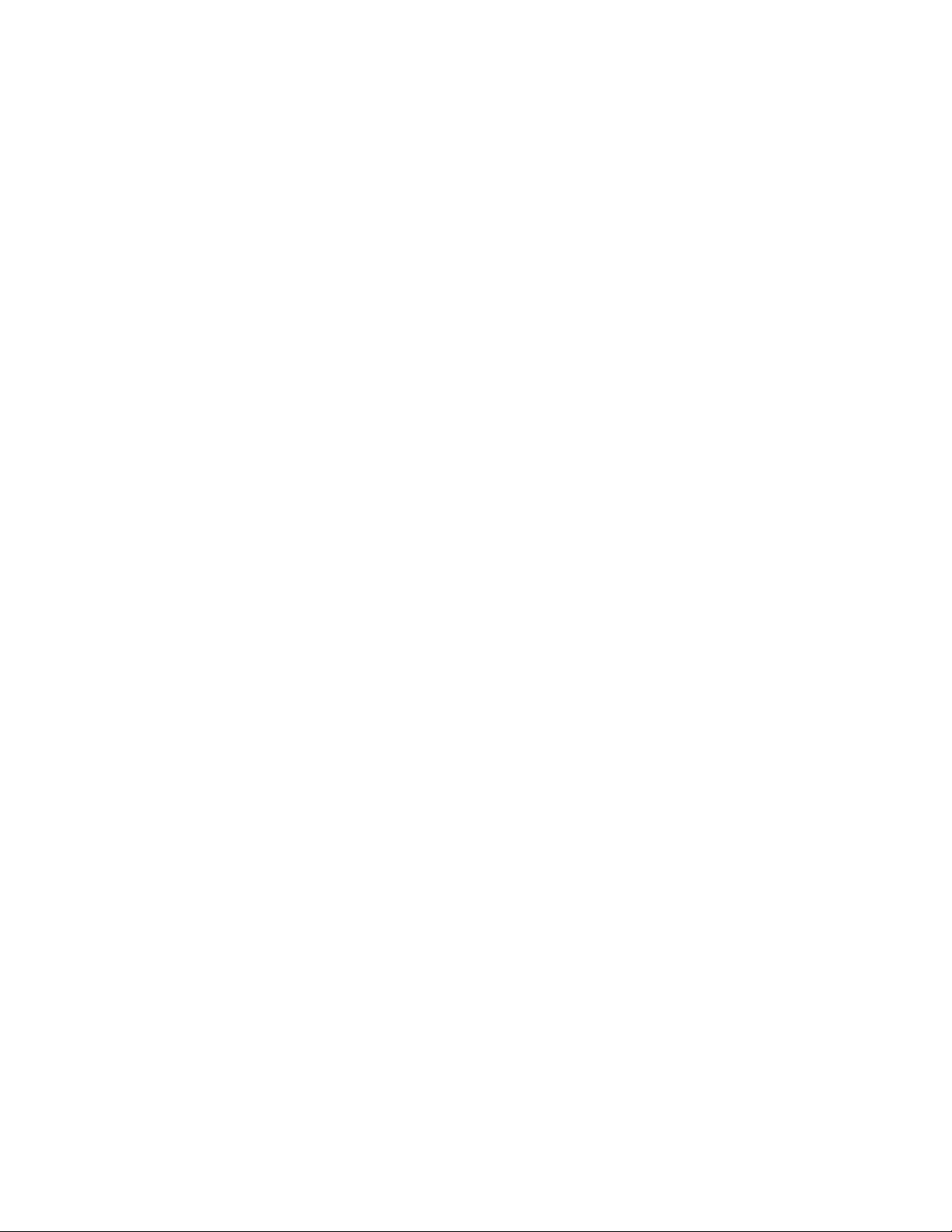
Температура
• На височини до 2438 м (8000 фута)
Работна: от 5,0°C до 35,0°C (от 41°F до 95°F)
Съхранение: от 5,0°C до 43,0°C (от –41°F до 109°F)
• На височини над 2438 м (8000 фута)
Максимална температура при работа в нехерметизирани условия: 31,3°C (88°F)
Относителна влажност
• При работа: от 8% до 95%
• Съхранение: от 5% до 95%
Ако е възможно, поставете компютъра си на добре проветрявано и сухо място без излагане на пряка
слънчева светлина. Не използвайте и не съхранявайте компютъра в прашни, мръсни области или в
извънредно горещи или извънредно студени области.
Глава 1. Запознайте се със своя компютър 2 в 1 с възможност за разединяване 5
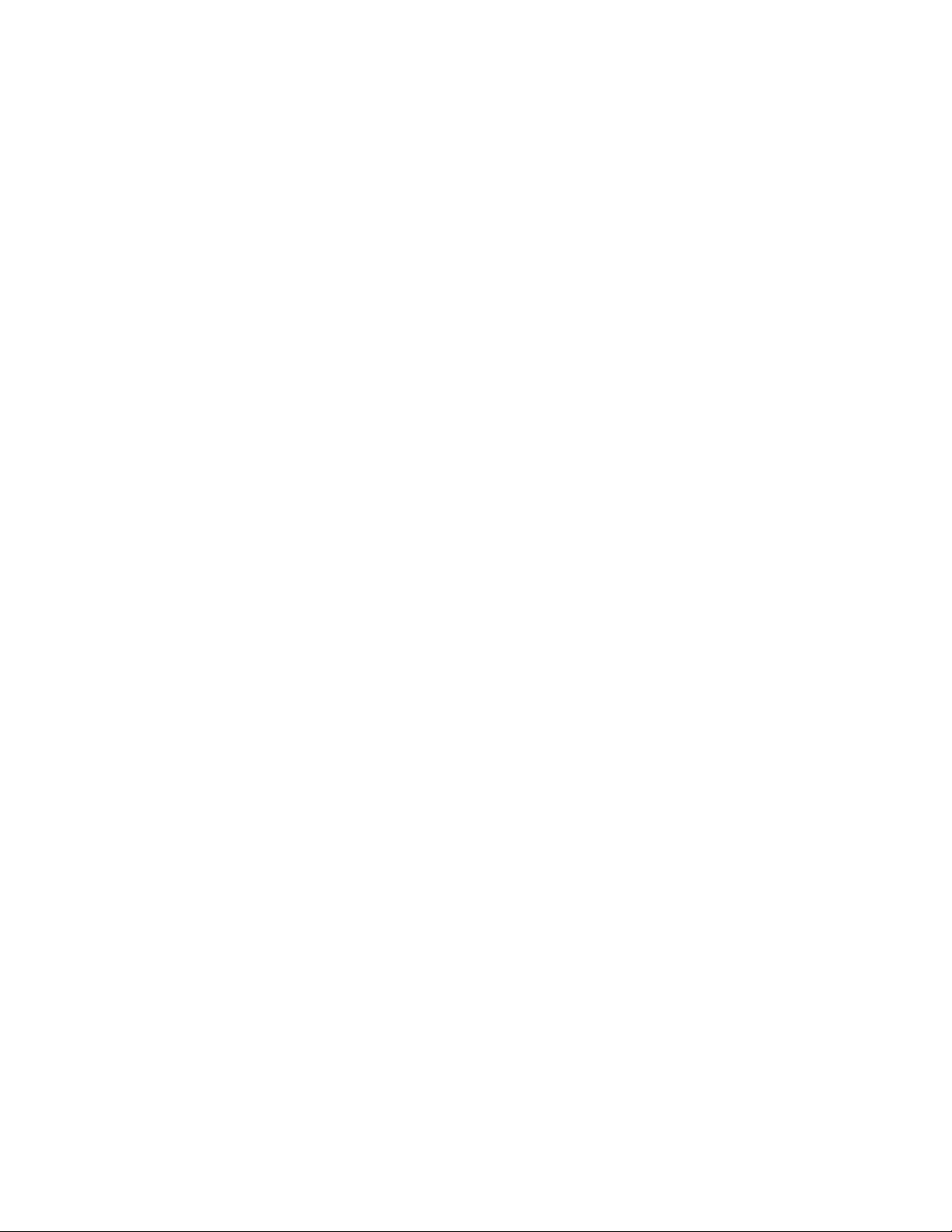
6 Ръководство за потребителя за Lenovo Tablet 10
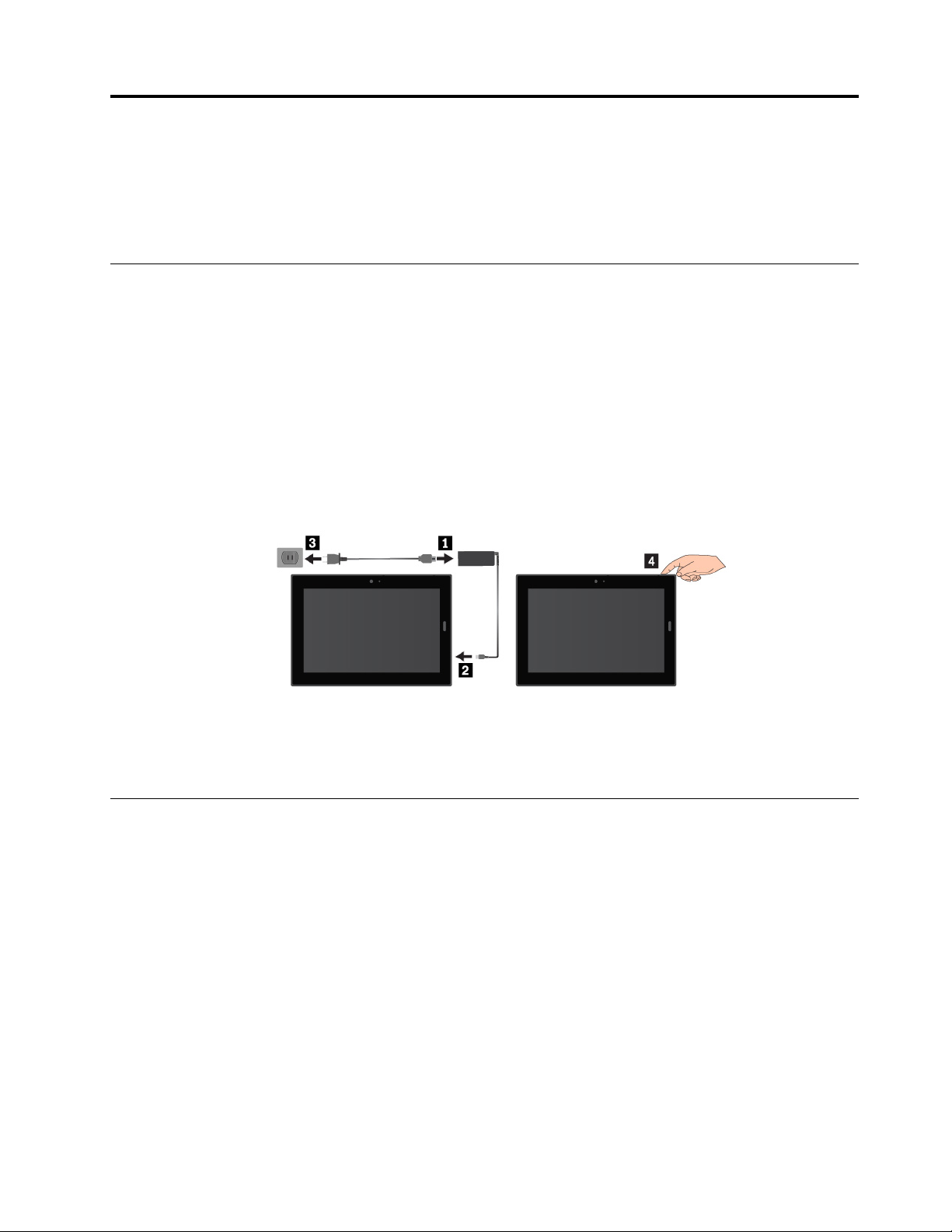
Глава 2. Първи стъпки
Запознайте се с най-важното, за да започнете работа с вашия компютър. Следвайте инструкциите, за
да настроите вашия компютър, използвайте екрана със сензорна система, свържете се с мрежа и
поставяйте компютъра в подходящите режими на захранване.
Настройка на вашия компютър
Когато използвате компютъра за първи път, направете следното, за да извършите първоначалната
настройка:
Внимание: Използвайте само одобрени от Lenovo захранващи адаптери за променлив ток.
Неоторизирани захранващи адаптери за променлив ток могат сериозно да повредят компютъра.
1. Свържете захранващия кабел към захранващия адаптер за променлив ток.
2. Свържете захранващия адаптер за променлив ток към USB-C съединителя на компютъра.
3. Свържете захранващия кабел към подходящ електрически контакт.
4. Натиснете бутона на захранването, за да включите компютъра и следвайте инструкциите на
екрана, за да завършите първоначалната настройка.
Забележка: Ако имате допълнителна писалка или клавиатура, вижте „Намиране на принадлежности“
на страница 23 за повече информация относно свързването и употребата на тези принадлежности.
Използване на екрана със сензорна система
Използвайте жестовете с докосване за взаимодействие с вашия компютър.
Този раздел представя само най-често използваните жестове. За пълния списък с поддържани
жестове вж. помощната информация на Windows
система Windows“ на страница 20.
Забележка: Някои жестове се поддържат само в определени приложения.
© Copyright Lenovo 2018, 2019 7
®
. Вижте „Получаване на помощ за операционната
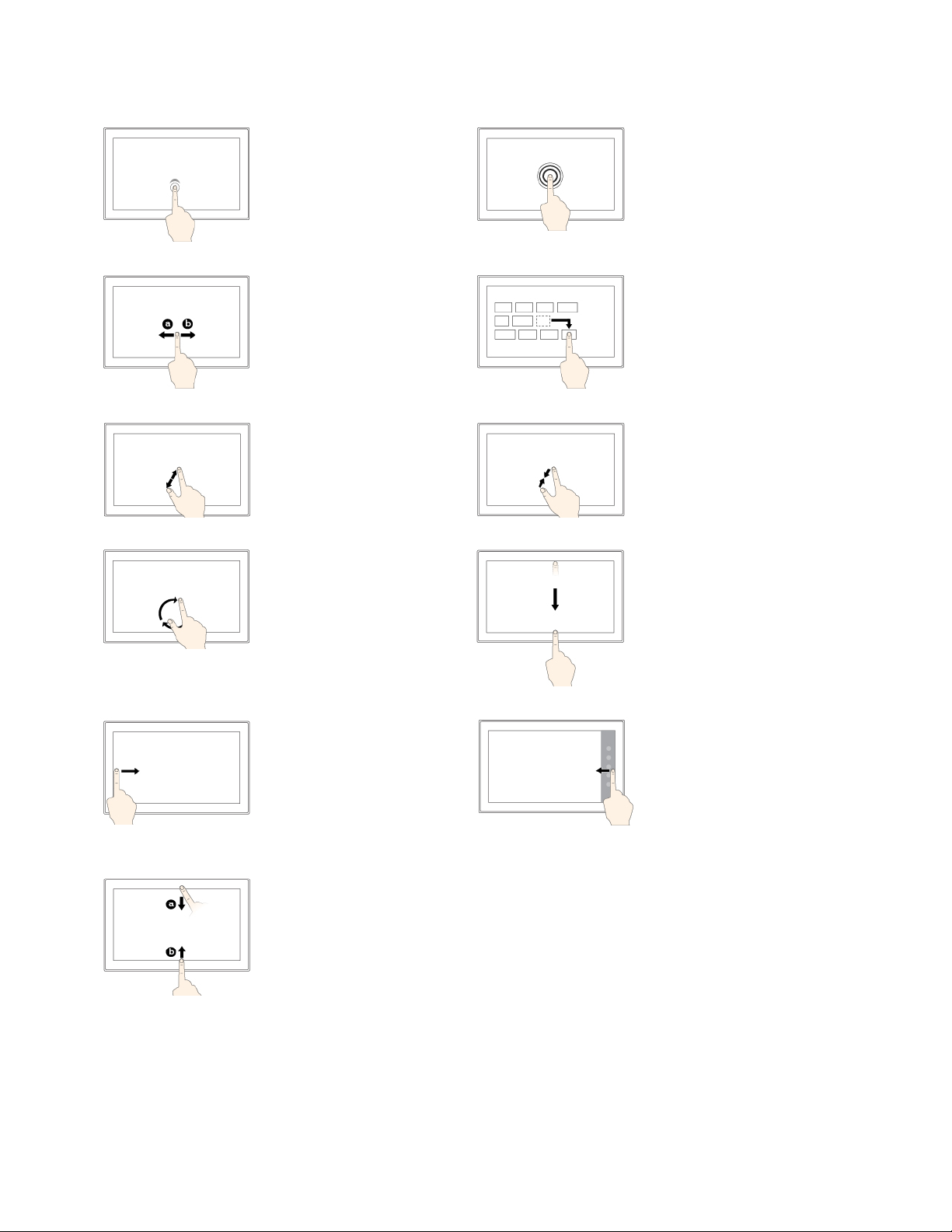
Докосване
Докосване и задържане
Докоснете екрана, за да
отворите, изберете или
активирате елемента,
който сте докоснали.
Плъзване
Плъзнете наляво или
надясно по екрана, за да
превъртате през
елементи, като например
списъци, страници и
снимки.
Увеличаване
Поставете два пръста на
екрана и ги раздалечете
един от друг за
увеличаване.
Завъртане
Поставете два или повече
пръста върху даден
елемент и ги завъртете по
посока на часовниковата
стрелка или обратно на
часовниковата стрелка.
Докоснете и задръжте
екрана, за да се отвори
меню с много опции.
Плъзгане
Плъзнете даден елемент
до желаното
местоположение, за да
преместите даден обект.
Намаляване
Поставете два пръста на
екрана и ги приближете
един до друг за
намаляване.
Плъзнете бързо
навътре от горния към
долния край
Затворете текущото
приложение на цял екран.
Бързо плъзгане навътре
от левия край
Прегледайте всички
отворени приложения в
изглед на задача.
Плъзнете бързо
навътре от горния или
долния край
• От горната част на
екрана: Показване на
скрита заглавна лента
в приложения на цял
екран.
• От долната част на
екрана: Показване на
лентата на задачите в
приложения на цял
екран.
Бързо плъзгане навътре
от десния край
Отворете работния
център.
8 Ръководство за потребителя за Lenovo Tablet 10
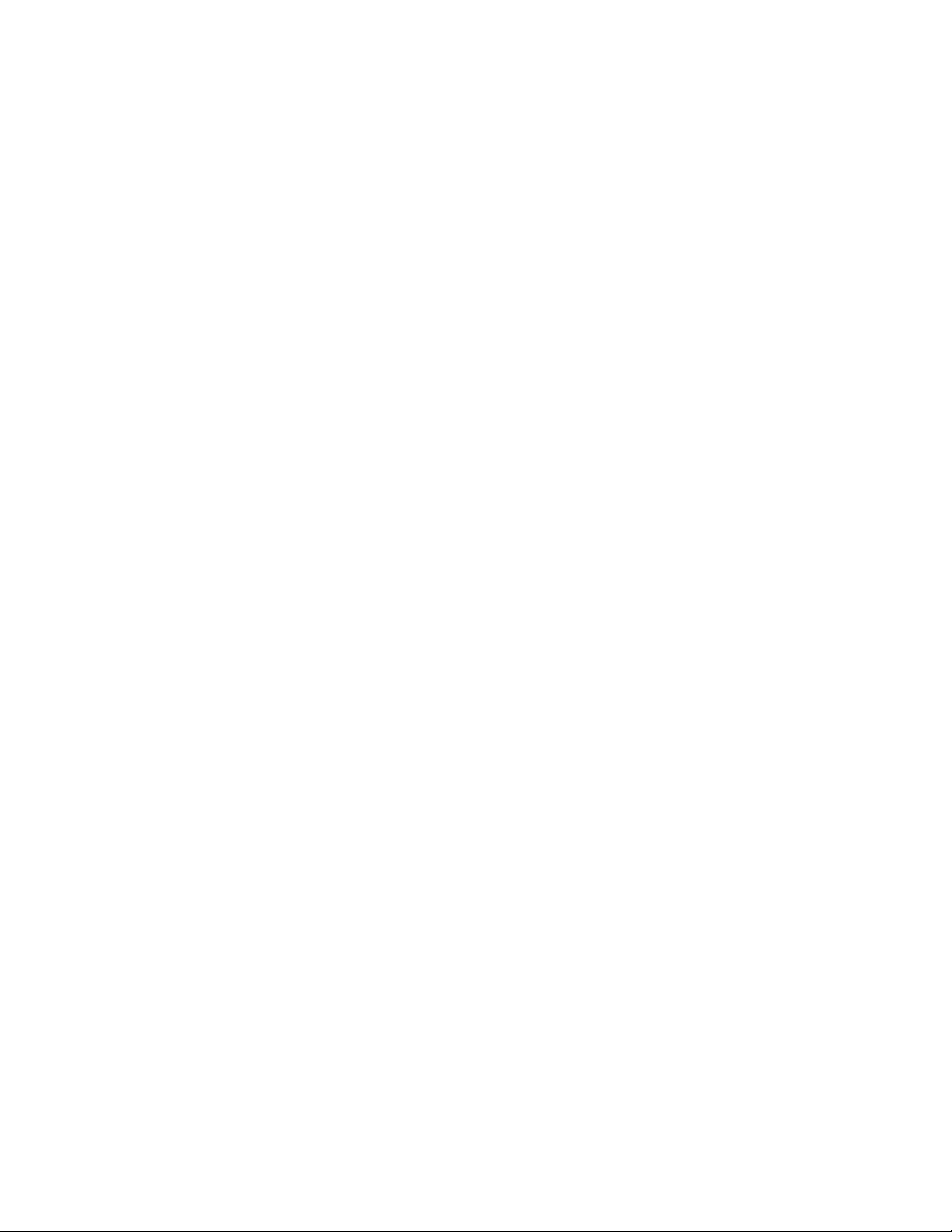
Съвети за използване на екрана със сензорна система
• Екранът със сензорна система е стъклена плоскост, покрита с пластмасов филм. Не прилагайте
натиск и не поставяйте метален предмет върху екрана, който може да увреди сензорната
повърхност или да причини неправилното й функциониране.
• Не използвайте нокти, пръсти с ръкавици или неодушевени предмети, различни от одобрената
писалка, за въвеждане на екрана.
Съвети за почистване на сензорния екран
• Изключвайте компютъра преди почистване на сензорния екран.
• Използвайте суха, мека кърпа без власинки или парче попиващ памук, за да премахнете
отпечатъци от пръсти или прах от сензорния екран. Не използвайте разтворители с кърпата.
• Внимателно избършете екрана с движение отгоре надолу. Не прилагайте натиск върху екрана.
Свързване с безжична мрежа
Свържете компютъра си с интернет или друга безжична мрежа, за да можете да сърфирате на
компютъра и да споделяте информация.
Вашият компютър поддържа следните безжични мрежи:
• Wi-Fi
• Мобилна широколентова връзка (поддържана на някои модели)
®
мрежа
Функцията за Wi-Fi осигурява достъп до мрежа на разстояние до 100 метра (328 фута) в
зависимост от Wi-Fi рутера и заобикалящата среда. В компютъра ви е инсталирана безжична LAN
карта за поддръжка на Wi-Fi свързване. Качеството на Wi-Fi сигнала зависи от броя на свързаните
устройства, инфраструктурата и обектите, през които се предава сигналът.
Функцията за мобилна широколентова връзка ви позволява да се свържете с интернет от всяко
място, където е налична клетъчна услуга. Мобилните широколентови връзки използват 3G, 4G или
LTE клетъчни и мобилни мрежи, точно както и телефоните. Мобилна широколентова връзка се
поддържа само на модели компютри с инсталирана безжична WAN карта.
Необходима е nano-SIM карта или външно устройство за мобилна широколентова връзка, за да
можете да се свързвате с мобилна широколентова мрежа.
Компютърът поддържа и Bluetooth и NFC безжични комуникации. За повече информация вижте
„Използване на NFC устройства“ на страница 15 и „Използване на Bluetooth устройства“ на страница
14.
За свързване с безжична мрежа:
1. Докоснете иконата за безжична мрежа в областта за уведомяване на Windows. Ще се покаже
списък с наличните безжични мрежи.
Забележка: Ако самолетният режим е включен или контролата на Wi-Fi или контролата на
мобилната широколентова връзка е изключена, списъкът може да не се покаже. Докоснете
съответната контрола, за да се покаже списъкът.
2. Докоснете избраната мрежа, за да се свържете с нея. За защитени мрежи въведете валидна
парола при подканата.
За да смените или поставите nano-SIM карта:
Гнездото за nano-SIM и micorSD карта се намира от дясната страна на компютъра. Преди да
започнете, изключете компютъра.
Глава 2. Първи стъпки 9
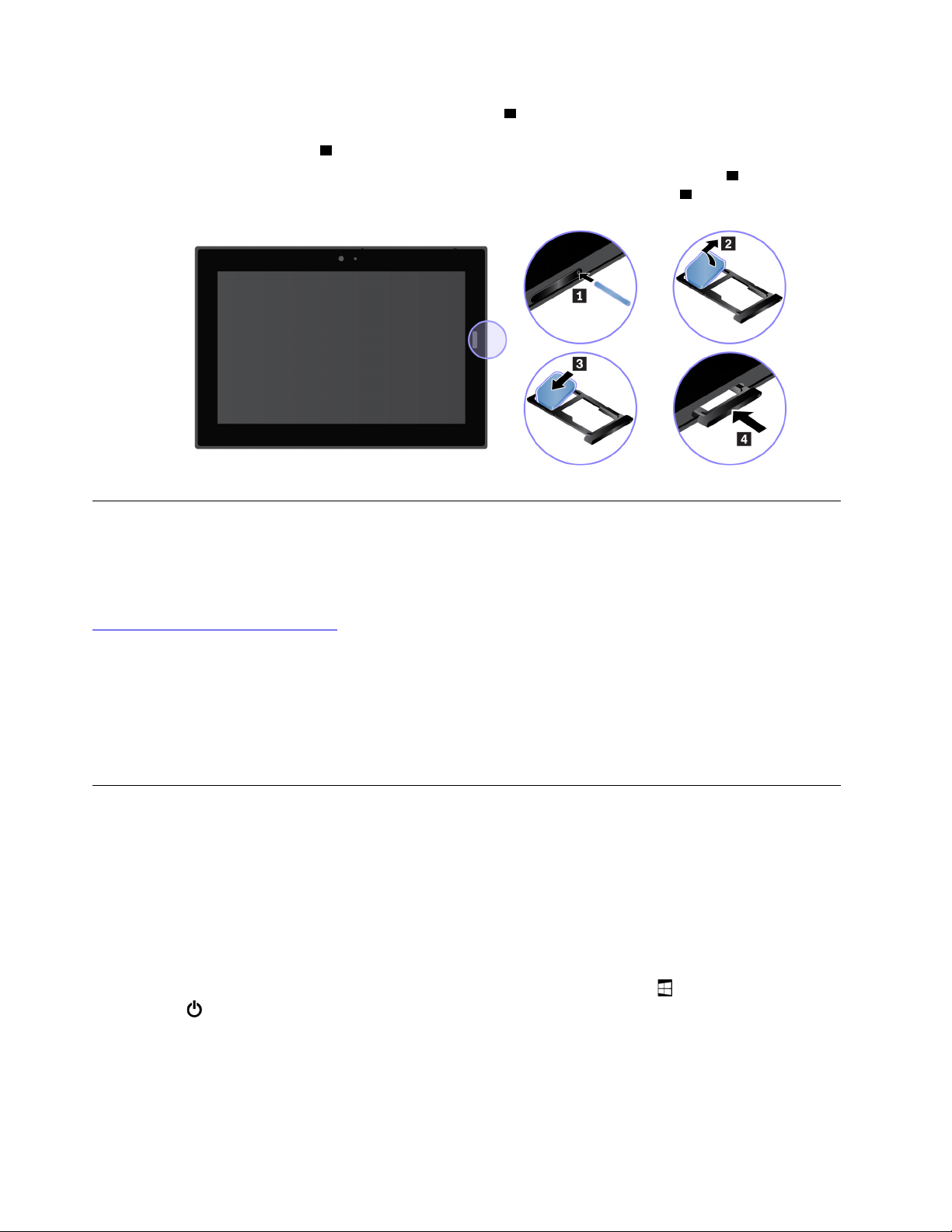
1. Поставете изправен кламер в отвора на поставката 1 . Поставката ще изскочи. След това
плъзнете поставката извън компютъра. Ако е поставена nano-SIM, внимателно извадете nanoSIM картата от поставката
2. Поставете нова nano-SIM карта в поставката с насочени надолу метални контакти
поставката в гнездото за nano-SIM и microSD карта, докато чуете щракване
2 .
3 . Пъхнете
4 .
Свързване към кабелна мрежа
Може да ви се наложи да използвате връзка с кабелна мрежа чрез Ethernet кабел, когато изтегляте
големи файлове. С помощта на ThinkPad USB C Ethernet Adapter можете да свържете компютъра си
към кабелна мрежа. Можете да го закупите от:
https://www.lenovo.com/accessories
За свързване към кабелна мрежа:
1. Свържете ThinkPad USB C Ethernet Adapter към съединителя USB-C на компютъра.
2. Свържете Ethernet кабел към ThinkPad USB C Ethernet Adapter.
3. Докоснете иконата за кабелна мрежа в областта за уведомяване на Windows и въведете
потребителско име и парола, ако е необходимо.
Бутон за захранване и настройки на захранването
Ако за дълъг период от време няма да използвате компютъра, го превключете в режим на заспиване
или го изключете, за да пестите енергия. Можете също да регулирате настройките на захранването,
за да постигнете най-доброто равновесие между производителност и спестяване на енергия.
Поставяне на компютъра в режим на заспиване и събуждане на компютъра
Ако само за няколко минути няма да използвате компютъра, го превключете в режим на заспиване,
за да го заключите и спестите енергия.
За да поставите компютъра в режим на заспиване, отворете менюто „Старт“
Захранване
➙ Заспиване.
За да събудите компютъра от режим на заспиване, натиснете бутона за захранването.
, след което докоснете
Изключване и включване на компютъра
Ако за дълъг период от време няма да използвате компютъра, го изключете, за да пестите енергия.
10
Ръководство за потребителя за Lenovo Tablet 10
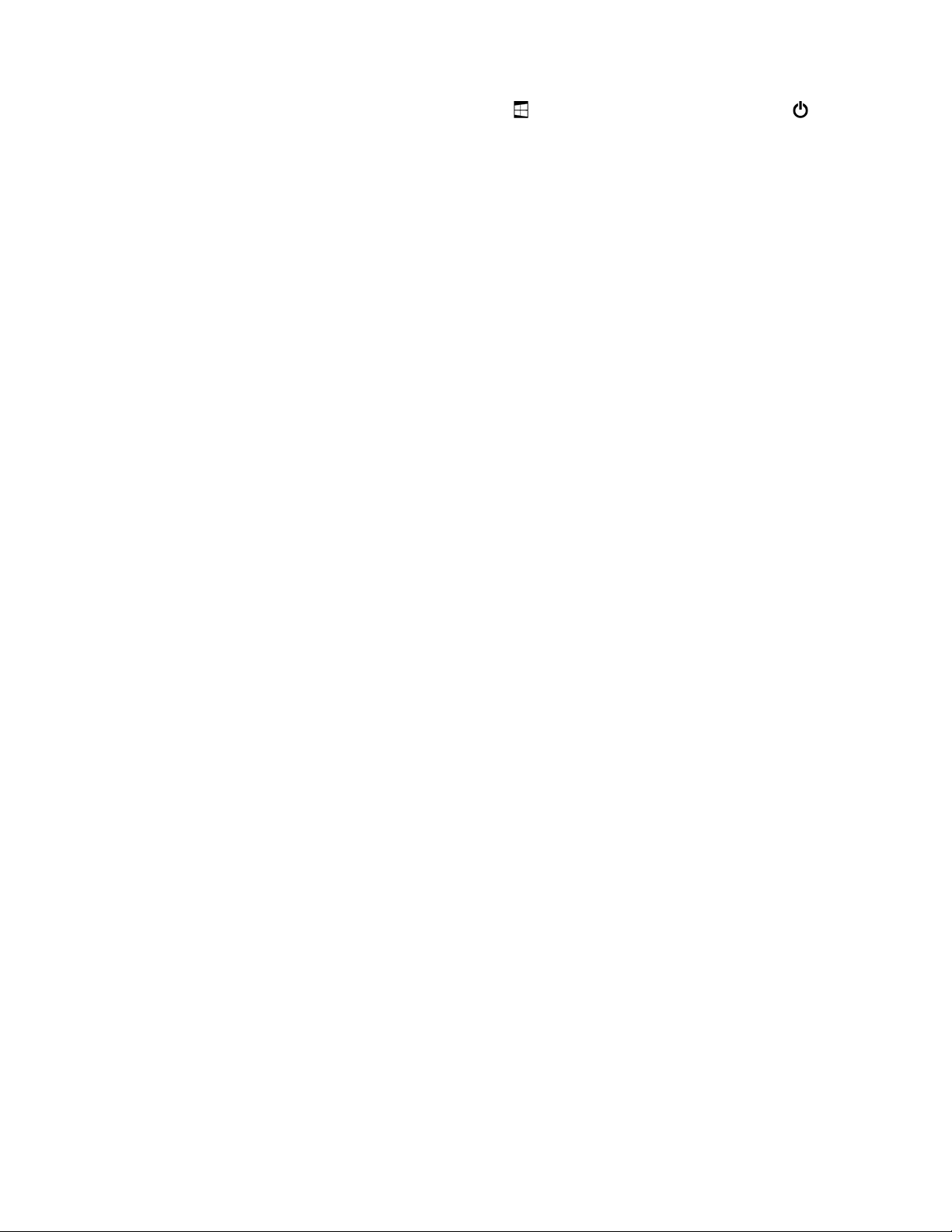
За да изключите компютъра, отворете менюто „Старт“ , след което докоснете Захранване ➙
Изключване.
За да включите компютъра, натиснете и задръжте бутона за захранване.
Регулиране на настройките на захранването
За да постигнете най-доброто равновесие между производителност и спестяване на енергия,
регулирайте настройките на захранването.
За да регулирате настройките на захранването, направете следното:
1. Отидете в контролния панел. За информация относно достъпа до контролния панел вижте
„Достъп до настройките на компютъра“ на страница 19.
2. Докоснете Система и защита ➙ Опции на захранването.
3. Следвайте инструкциите на екрана.
Глава 2. Първи стъпки 11
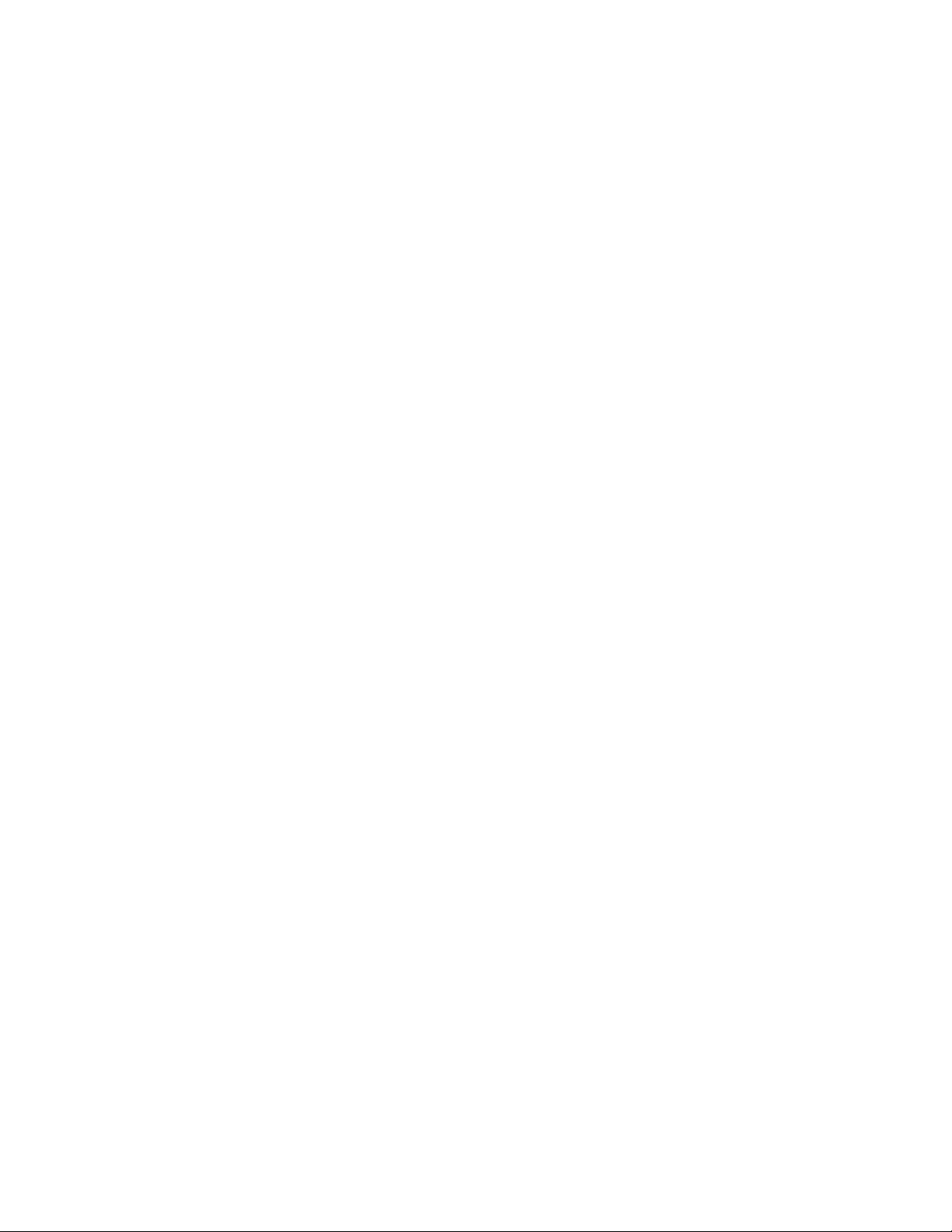
12 Ръководство за потребителя за Lenovo Tablet 10
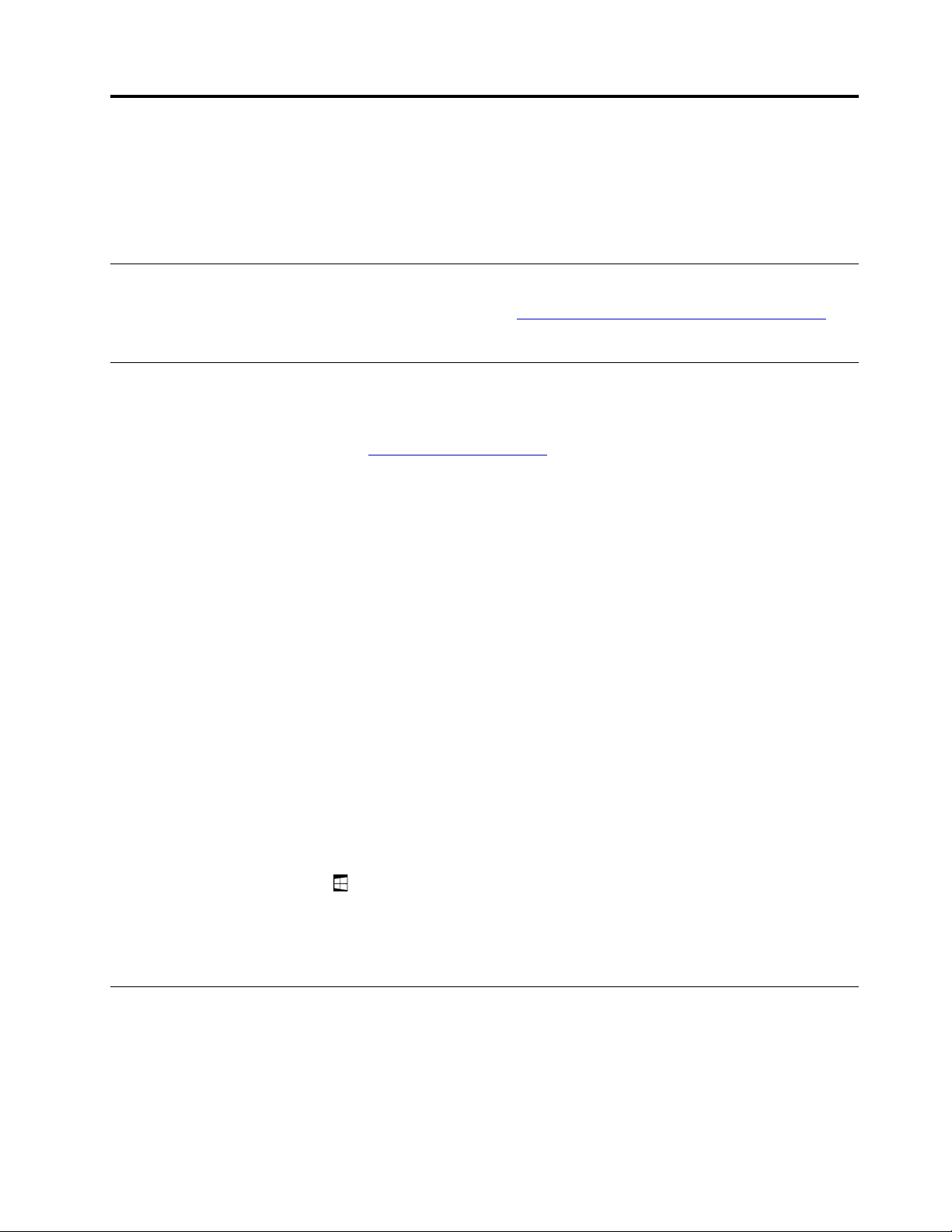
Глава 3. Използване на компютъра
Придобийте уменията, които ще ви помогнат да се възползвате максимално от възможностите на
компютъра, като например използване на приложенията на Lenovo, свързване с NFC устройства и
използване на четеца на пръстови отпечатъци.
Регистриране на компютъра
За да регистрирате компютъра си в Lenovo, отидете на https://support.lenovo.com/productregistration и
следвайте инструкциите на екрана.
Запознаване с приложенията на Lenovo
Lenovo ви предоставя някои приложения, които ви помагат да работите по-лесно и по-защитено.
Предварително инсталираните приложения на Lenovo подлежат на промяна. За да научите повече за
приложенията на Lenovo, посетете
https://support.lenovo.com.
Lenovo
Vantage
Най-добрите функции и възможности на вашия компютър трябва да бъдат лесни за достъп и
разбиране. Благодарение на Lenovo Vantage те са такива.
Използвайте Lenovo Vantage, за да:
• Управлявате актуализации, получавате най-новите драйвери и поддържате актуализиран
софтуера на компютъра.
• Осигурявате защита от злонамерени Wi-Fi мрежи.
• Оптимизирате производителността на компютъра, следите състоянието на компютъра.
• Осъществявате достъп до ръководството за потребителя, проверявате състоянието на
гаранцията за вашия компютър и преглеждате аксесоарите, персонализирани за вашия
компютър.
• Четете статии с указания, да разглеждате форумите на Lenovo и да се информирате относно
новостите при технологиите чрез статии и блогове от доверени източници.
• Конфигурирате настройките на хардуера.
• Създавате и управлявате своя Lenovo ID.
Това приложение е пълно с изключително съдържание от Lenovo, за да ви помогне да научите
повече за това, което може да правите с вашия компютър Lenovo.
За достъп до приложенията на Lenovo:
1. Отворете менюто „Старт“
.
2. Докоснете дадено приложение на Lenovo, за да го отворите.
3. Ако приложението, което искате да използвате, не се показва, го потърсете от полето за
търсене.
Използване на външен дисплей
Свържете компютъра с външен дисплей за споделяне на презентация или работа с няколко
приложения.
Поддържани външни дисплеи
Вашият компютър поддържа следните външни дисплеи:
© Copyright Lenovo 2018, 2019 13
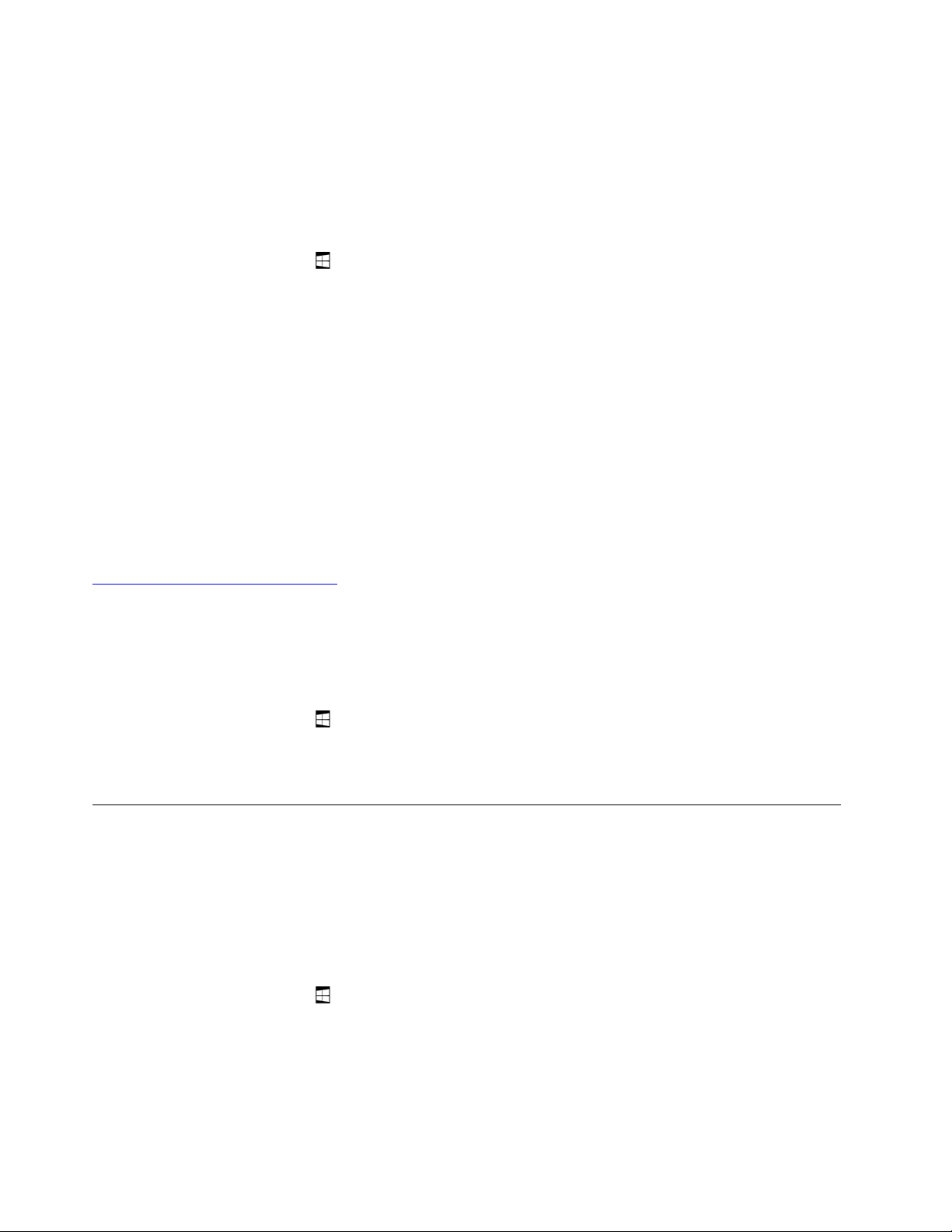
• До 4096 x 2160 пиксела/30 Hz, с външен дисплей, свързан към HDMI съединителя
• До 4096 x 2304 пиксела/60 Hz с външен дисплей, свързан към USB-С съединителя
За повече информация относно външния дисплей вж. предоставените с него ръководства.
Свързване с безжичен дисплей
За да се свържете с безжичен дисплей, направете следното:
1. Отворете менюто „Старт“
2. Докоснете Настройки ➙ Устройства ➙ Bluetooth и други устройства ➙ Добавяне на Bluetooth
или друго устройство. В прозореца „Добавяне на устройство“ щракнете върху Безжичен
дисплей или докинг станция.
3. Следвайте инструкциите на екрана.
Свързване с дисплей чрез кабел
Вашият компютър разполага със съединител USB-C. Можете да свържете компютъра със съвместим
с VGA или с HDMI външен дисплей чрез един от следните адаптери:
• Lenovo USB C to HDMI plus Power Adapter
• Lenovo USB C to VGA plus Power Adapter
Ако компютърът не се доставя с тези адаптери, можете да ги закупите от уеб сайта на Lenovo на
адрес:
https://www.lenovo.com/accessories
Избор на режим на дисплея
Може да показвате работния плот и приложенията си на дисплея на компютъра, на външния дисплей
или и на двата дисплея.
За да изберете кака да се показва изходящото видеосъдържание, направете следното:
.
1. Отворете менюто „Старт“
2. Докоснете Настройки ➙ Система ➙ Дисплей.
3. Следвайте инструкциите на екрана, за да изберете презентационна схема.
.
Използване на Bluetooth устройства
Bluetooth е технология за безжична комуникация с малък диапазон. Използвайте Bluetooth, за да
установите безжична връзка между компютъра ви и друго устройство с Bluetooth на разстояние от
около 10 м (32,8 фута).
За да сдвоите компютъра си с Bluetooth устройство:
1. Включете Bluetooth устройството и го направете откриваемо. За повече информация вижте
документа, предоставен с Bluetooth устройството.
2. Отворете менюто „Старт“
това докоснете контролата за Bluetooth, за да я включите. Ще се покаже списък с налични
Bluetooth устройства.
3. Изберете целевото Bluetooth устройство и докоснете Сдвояване.
, след което докоснете Настройки ➙ Устройства ➙ Bluetooth. След
14
Ръководство за потребителя за Lenovo Tablet 10
